Oltre 125 migliori funzionalità di iOS 16 che dovresti conoscere

Questo elenco include oltre 125 nuove funzionalità, aggiunte e modifiche in iOS 16. Le abbiamo organizzate in categorie per una facile navigazione.
Ti piace il video? Abbiamo dettagliato le funzionalità di iOS 16, i suggerimenti nascosti e altro ancora nei video. Sentiti libero di esplorare la nostra playlist YouTube per iOS 16 .
Disponibilità
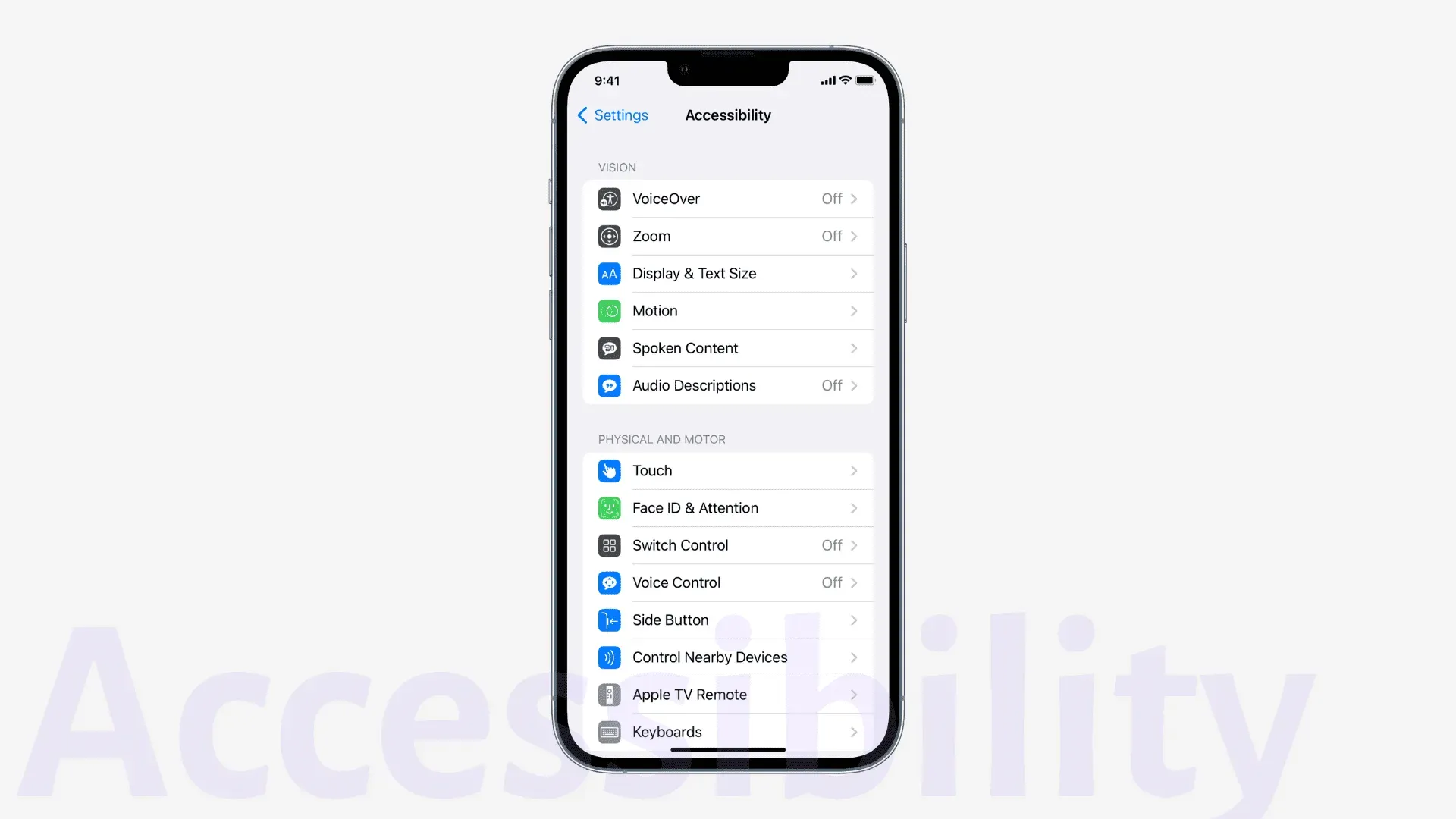
Rispecchiando l’Apple Watch
Ciò ti consente di controllare il tuo Apple Watch dal tuo iPhone e utilizzare funzioni di accessibilità come Controllo interruttori, controllo vocale e altro.
Aggiungi audiogrammi alla salute
Usando questo, puoi importare i tuoi audiogrammi nell’app iOS Health.
Azioni nel ciclo
Ora puoi salvare i controlli della lente d’ingrandimento come luminosità, filtri e altro per un uso futuro.
Modalità di rilevamento del loop
Tre nuove modalità di ingrandimento: Rilevamento porta, Rilevamento persone e Descrizione immagine offrono descrizioni dell’ambiente circostante. Ad esempio, utilizzando la modalità di rilevamento della porta, puoi leggere i segni e le iscrizioni attorno alla porta e ricevere istruzioni su come aprirla.
Questa funzione è disponibile solo su iPhone 12 Pro, iPhone 13 Pro, iPad Pro da 12,9 pollici (4a e 5a generazione) e iPad Pro da 11 pollici (2a e 3a generazione).
Amico controllore
Diciamo che sei bloccato in un gioco a un certo livello. Il controller Buddy ti consente di combinare l’input di altri controller di gioco utilizzati dal tuo amico, familiare o custode per aiutarti a superare quel livello di gioco su cui sei bloccato.
Sottotitoli dal vivo (beta)
Utile per gli utenti iPhone non udenti o con problemi di udito trascrivendo conversazioni, audio e video in tempo reale sullo schermo.
Sottotitoli live in FaceTime (beta)
Stesse basi di cui sopra. Questa nuova funzionalità trascrive le chiamate FaceTime individuali o di gruppo e rivela ciò che le persone dicono durante quelle videochiamate.
I sottotitoli in tempo reale funzionano solo su iPhone 11 e successivi, iPad con A12 Bionic e successivi e Mac con Apple Silicon. Inoltre, questa funzione è attualmente in versione beta ed è disponibile solo in inglese (Canada e Stati Uniti).
Allena il riconoscimento del suono in base alle tue esigenze
Il tuo iPhone può già ascoltare e riconoscere i suoni di allarmi, animali, animali domestici e persone. Ora puoi persino insegnargli ad ascoltare i suoni caratteristici di te. Ad esempio, puoi aggiungere un suono personalizzato al tuo campanello/a bussare o al tuo elettrodomestico da cucina. Il tuo iPhone ricorderà e riconoscerà questo suono.
Termina le chiamate utilizzando il controllo vocale
Durante una chiamata o FaceTime, puoi semplicemente dire “riaggancia”. Nota. I partecipanti alla conversazione sentiranno il comando “riaggancia”. Per abilitarlo, vai su Impostazioni > Siri e ricerca > Termina chiamata.
Modalità di controllo ortografico del controllo vocale
Puoi utilizzare il correttore ortografico Comando vocale per dettare nomi, indirizzi o altre ortografie personalizzate lettera per lettera. Al momento è disponibile solo in inglese (USA).
Trovare un punto di partenza con VoiceOver in Maps
Quando utilizzi VoiceOver e Apple Maps, ottieni un feedback audio e tattile automatico che determina il punto di partenza dei percorsi a piedi in Maps.
Nuove aggiunte a VoiceOver e contenuti conversazionali
iOS 16 aggiunge nuove lingue e voci per VoiceOver e contenuti parlati come bengalese (India), bulgaro, catalano, ucraino e vietnamita.
Clip dell’applicazione
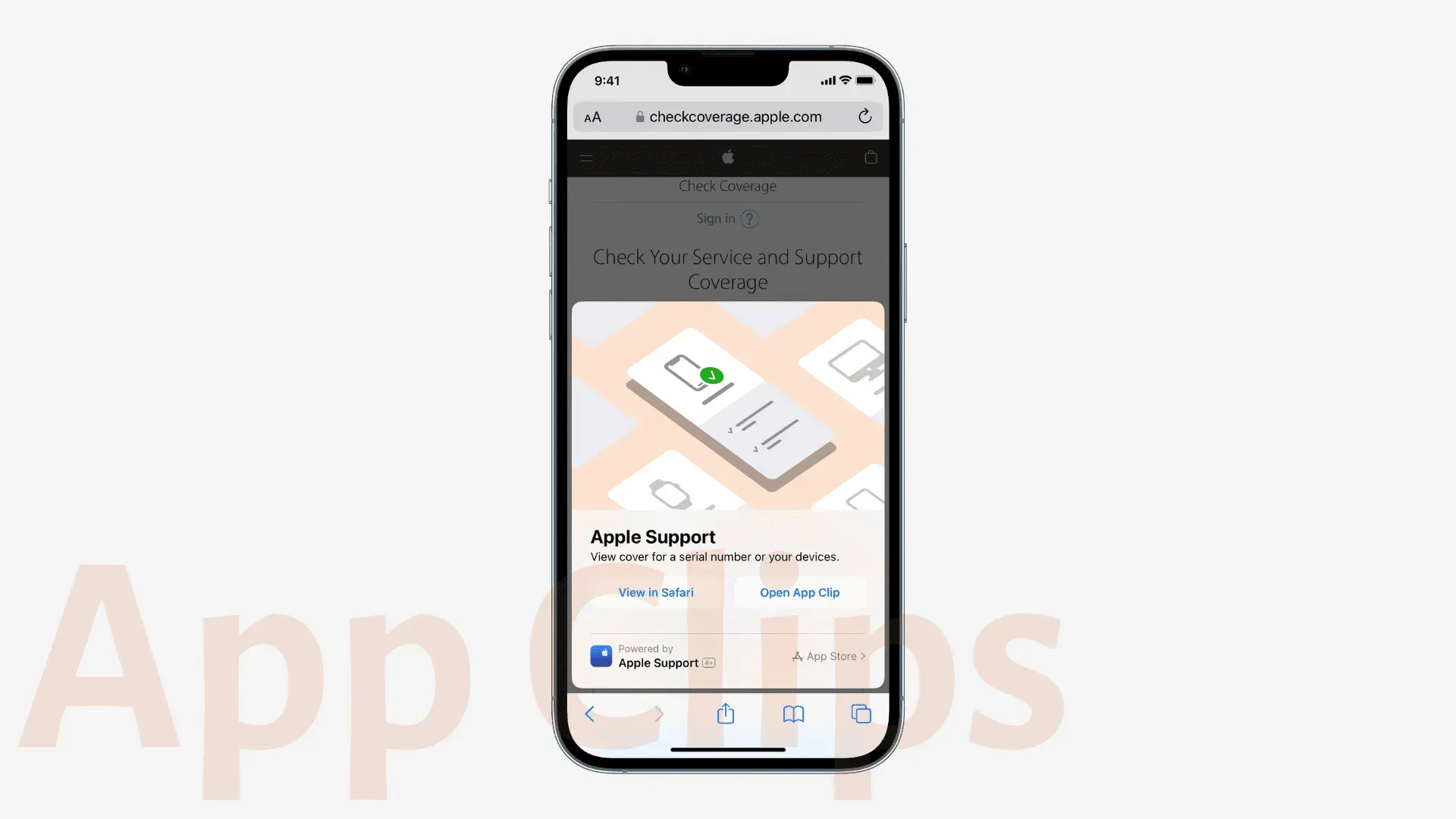
Per garantire che App Clips si avvii e funzioni rapidamente, Apple ha suggerito di limitare la dimensione di App Clips a 10 MB o meno in iOS 15 e versioni precedenti. Ma con iOS 16, le dimensioni sono aumentate del 50% e ora App Clips può arrivare fino a 15 MB per una maggiore comodità.
Dalla fine di quest’anno, App Clips riceverà il supporto per le attività in tempo reale.
Infine, iOS 16 ti consentirà di vedere le clip delle app suggerite affiancate nel widget Spotlight e nei suggerimenti di Siri.
Apple Pay e Portafoglio
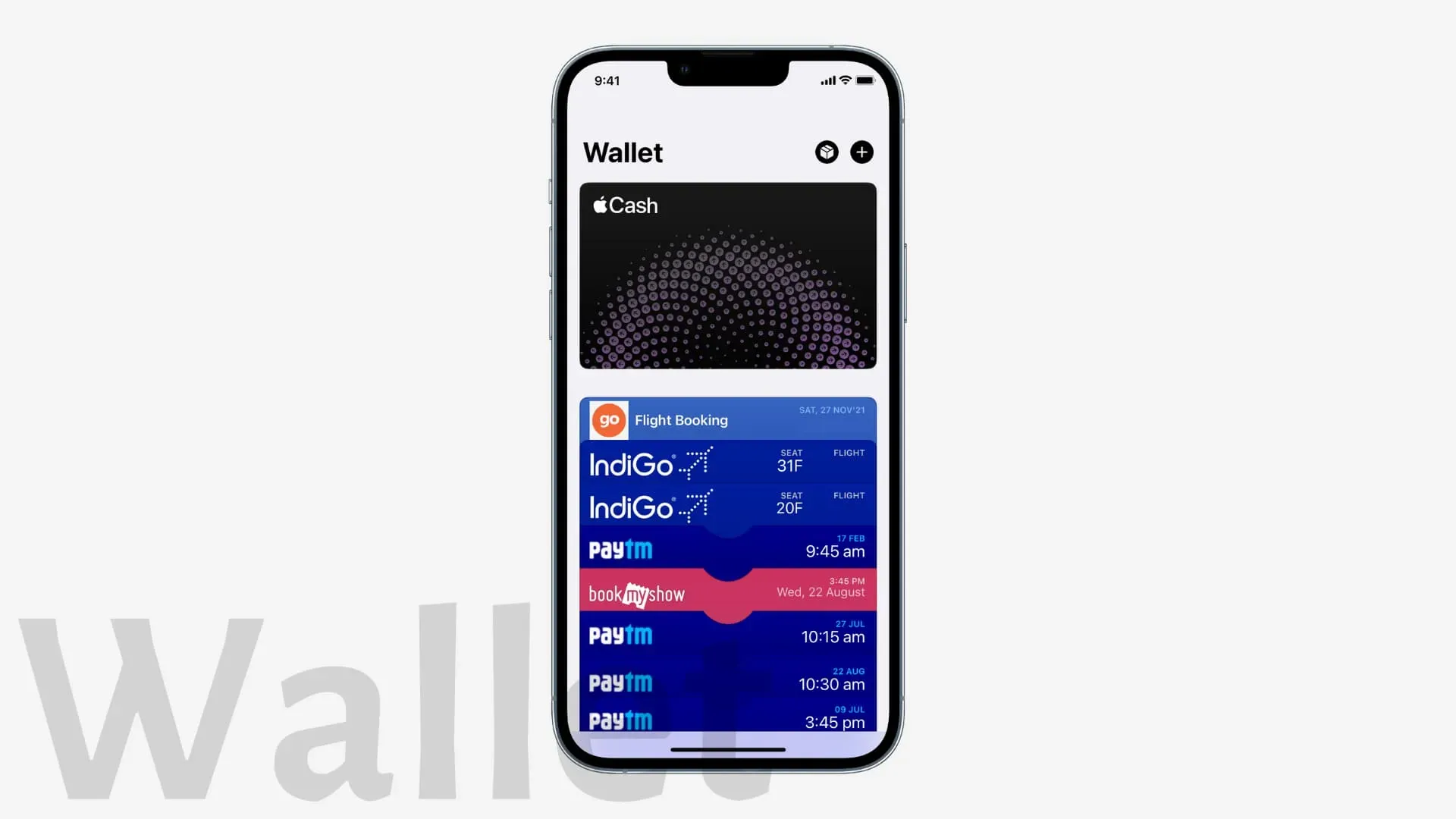
Apple Pay più tardi
Ti consente di suddividere l’acquisto di Apple Pay in quattro pagamenti uguali che possono essere pagati entro sei settimane.
Carte d’identità nelle applicazioni per verificare la tua identità
Dopo aver aggiunto la patente di guida o l’ID dello stato all’app Wallet per iOS, puoi visualizzare, autenticare con Face ID o Touch ID e condividere le informazioni del tuo ID con le app che richiedono le tue informazioni per identità ed età.
Scambio di chiavi
Grazie alla compatibilità con alcune marche di auto partecipanti e all’accesso alle proprietà, puoi condividere in modo semplice e sicuro le tue chiavi archiviate nell’app iPhone Wallet tramite app di messaggistica come Messaggi, Mail o WhatsApp.
Nuove funzionalità di cassa giornaliera
Puoi imparare come guadagnare denaro giornaliero, scoprire gli ultimi venditori di denaro giornaliero bonus, visualizzare il denaro giornaliero ricevuto a vita e altro ancora.
Libri
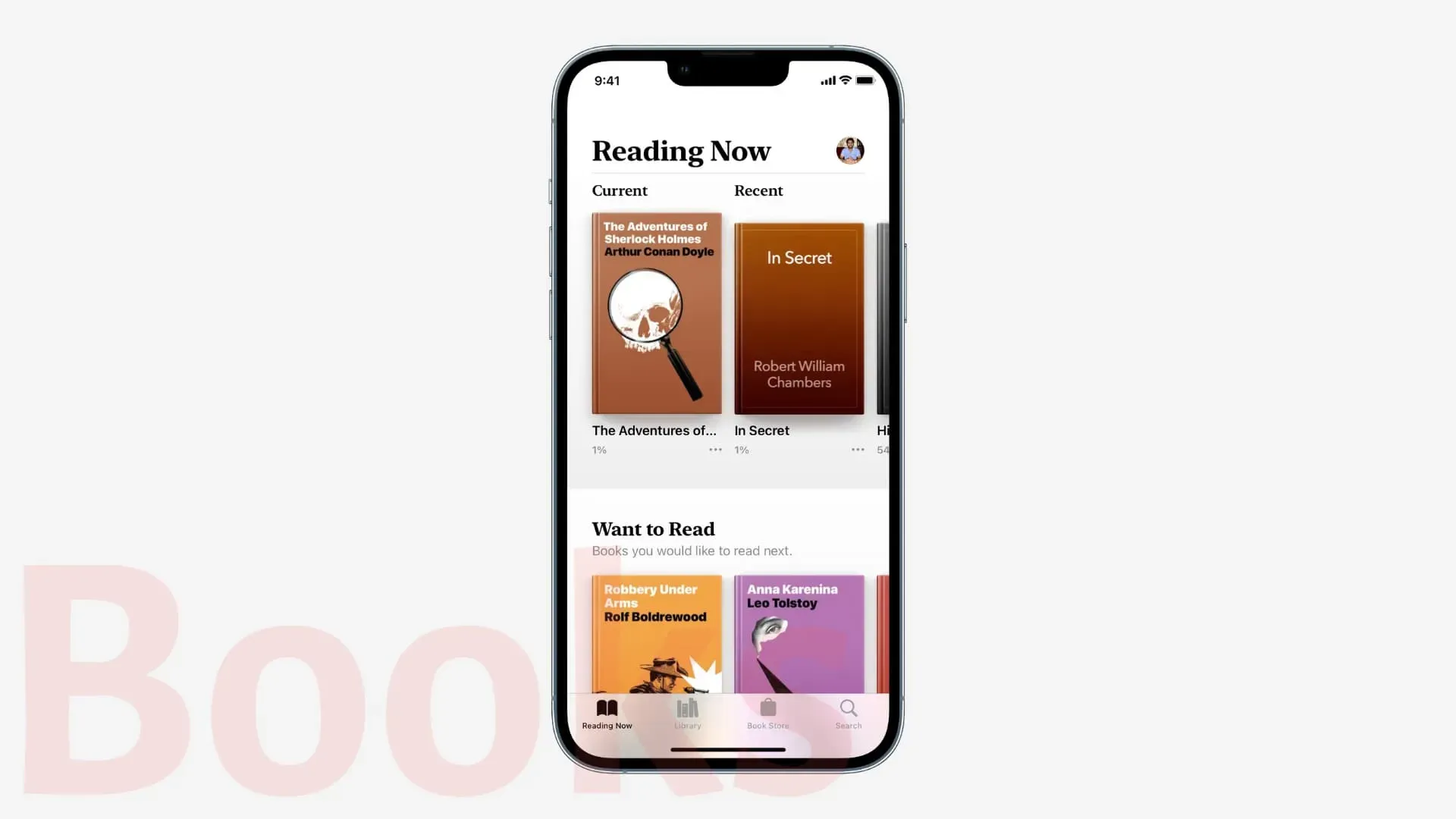
Esperienza audiolibro aggiornata
Il mini riproduttore di audiolibri su iPhone è stato riprogettato per facilitare l’ascolto durante la navigazione nel negozio. Inoltre, puoi acquistare il libro direttamente dall’audiolibro, sfogliarlo e continuare ad ascoltarlo senza problemi.
Tema di lettura con libri di lettura
L’app Books ora ha temi di lettura come Quiet, Paper, Bold, Calm e Focus. Puoi personalizzare questi temi con il tipo di carattere desiderato, l’interlinea, la spaziatura dei caratteri, la spaziatura delle parole e altro ancora. Per fare ciò, apri un libro nell’app Libri per leggerlo. Quindi fare clic sull’icona nell’angolo in basso a destra e selezionare Temi e impostazioni.
Macchina fotografica e foto
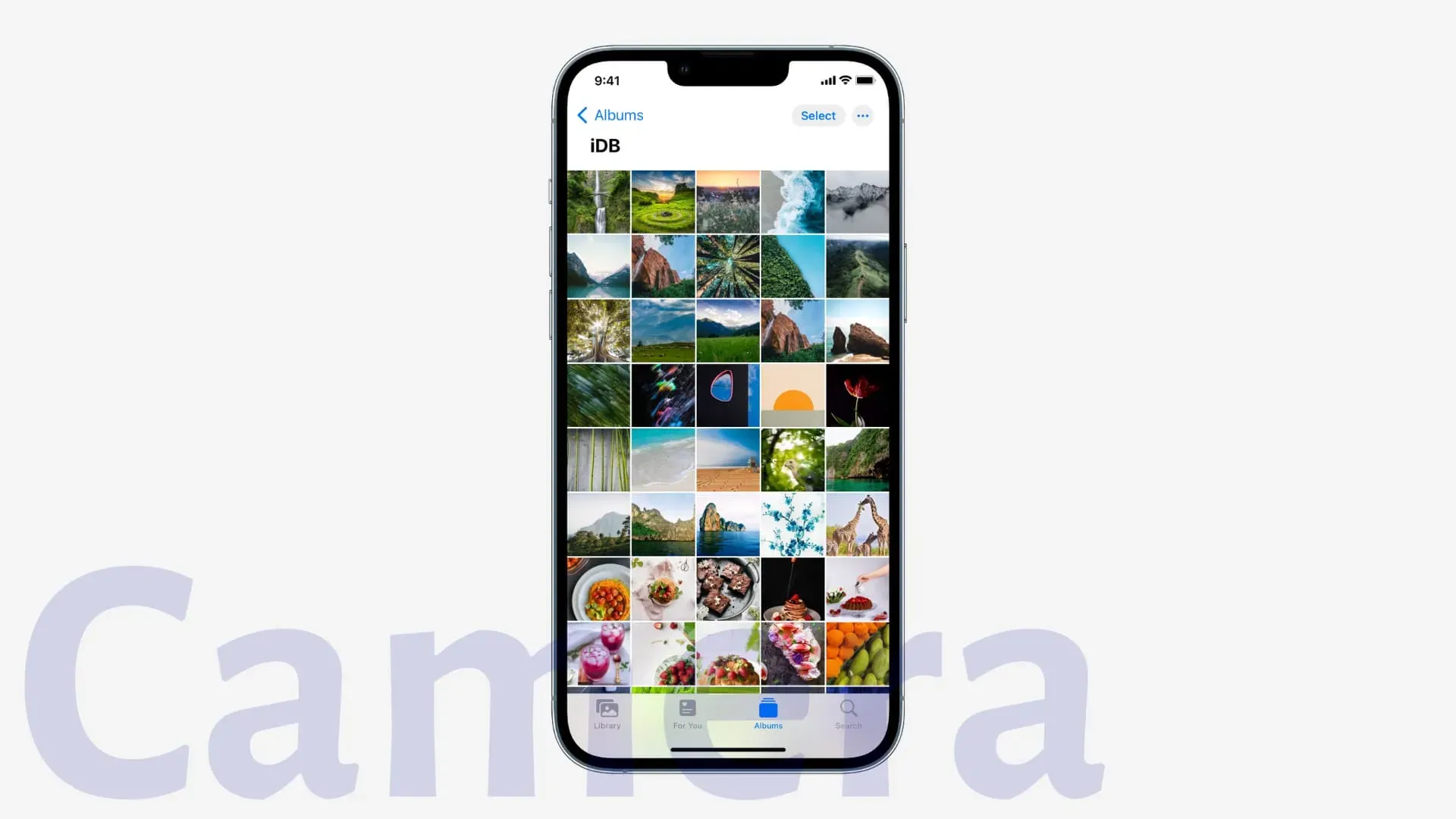
Sfocatura in primo piano nelle foto ritratto
La modalità Ritratto su iPhone 13, iPhone 13 Pro e iPhone 13 Pro Max ti consente di sfocare gli oggetti in primo piano nella foto per un effetto di profondità di campo realistico.
Modalità cinematografica migliorata
L’effetto di profondità di campo per gli angoli del profilo e attorno ai bordi di capelli e occhiali è più preciso quando si registrano video in modalità cinematografica su iPhone 13 e iPhone 13 Pro.
Rilevamento duplicati
Il nuovo album Duplicati nell’app Foto elenca tutte le tue foto duplicate e ti aiuta a unire e rimuovere le copie non necessarie.
Blocca album nascosti e cancellati di recente
Le cartelle nascoste ed eliminate di recente sono ora bloccate per impostazione predefinita e richiedono l’autenticazione Face ID, Touch ID o passcode per l’accesso. Ciò garantisce che chiunque abbia dato il tuo iPhone per visualizzare le foto non possa vedere quelle che hai nascosto o eliminato.
Copia e incolla le modifiche
Questa fantastica nuova funzionalità ti consente di copiare le modifiche alle foto e incollarle in un’altra foto o in più foto. Le modifiche alle foto come luminosità, contrasto, ecc. che hai copiato durante la modifica di una foto verranno immediatamente applicate alle altre immagini selezionate.
Disabilita le foto ricordo e le foto preferite
Un nuovo interruttore chiamato “Mostra contenuto in primo piano” in Impostazioni > Foto ti consente di impedire la visualizzazione automatica di Ricordi e Foto in primo piano nella scheda Per te, nel widget Foto e altro.
Altre caratteristiche:
- Libreria fotografica iCloud condivisa.
- Un nuovo pulsante del menu nell’angolo in alto a destra di una foto per alcune attività utili, come la duplicazione di una foto.
- Ora puoi ordinare le persone nell’album Persone in ordine alfabetico.
- Meglio annullare e ripetere il controllo.
- Nuovi tipi di ricordi per questa giornata nelle storie e nei giochi per bambini.
- Tocca per riprodurre il video in Ricordi dall’inizio.
carplay
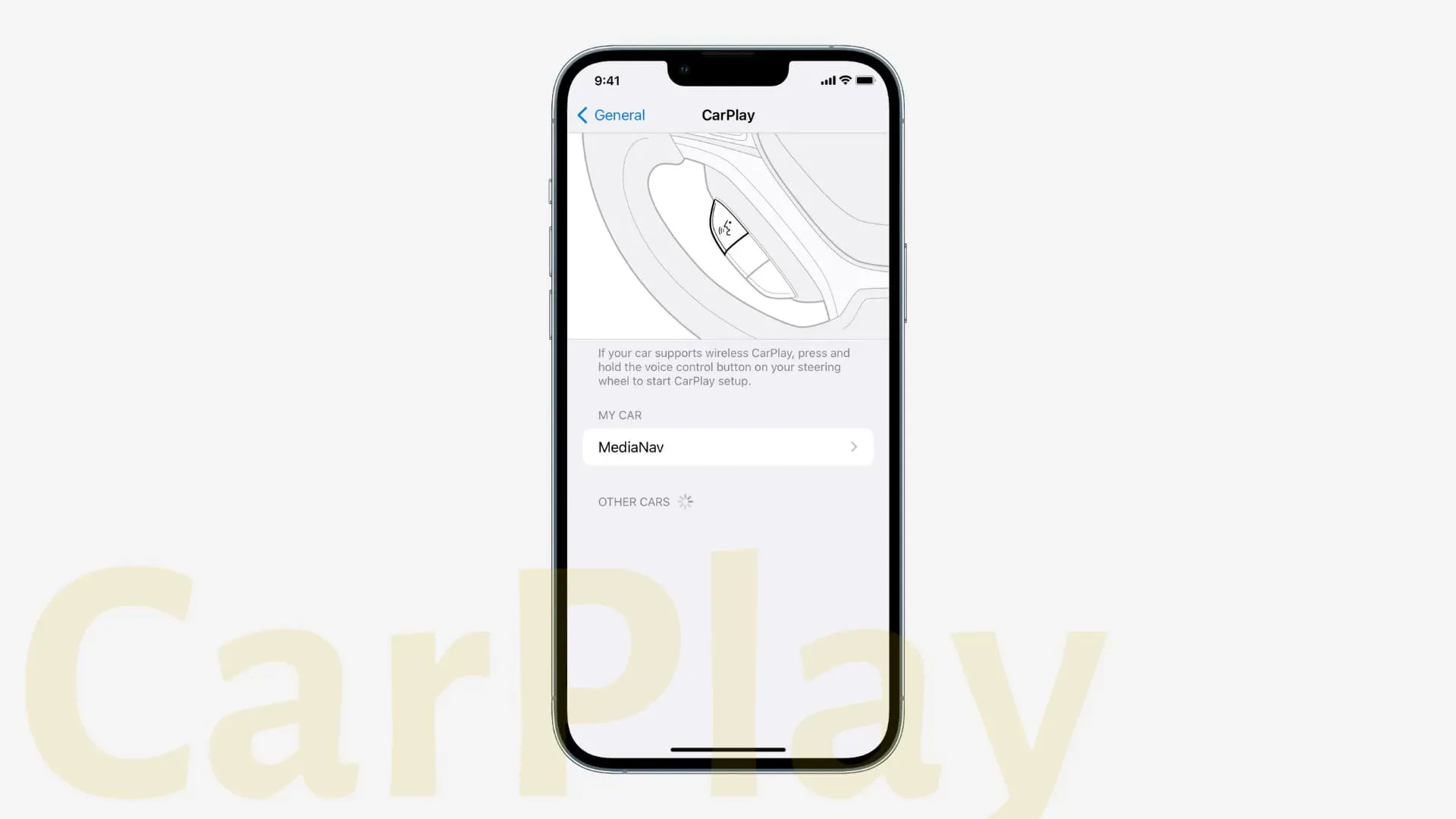
Invia automaticamente messaggi: ora puoi saltare il passaggio di conferma durante l’invio di messaggi.
È ora possibile accedere in CarPlay alle app per il rifornimento e la guida che ti aiutano con distributori di benzina, informazioni sul traffico, supporto per i pedaggi, assistenza per il traino e altro ancora. Leggi: Le stazioni di servizio si stanno preparando a consentire ai conducenti di pagare il carburante tramite CarPlay
Una nuova generazione di CarPlay con schermi e controlli enormi. Le auto che supportano CarPlay di nuova generazione saranno annunciate nel 2023. Leggi: Apple CarPlay ottiene nuove funzionalità in iOS 16, incluso il supporto per i cluster di sensori.
Emoji e promemoria
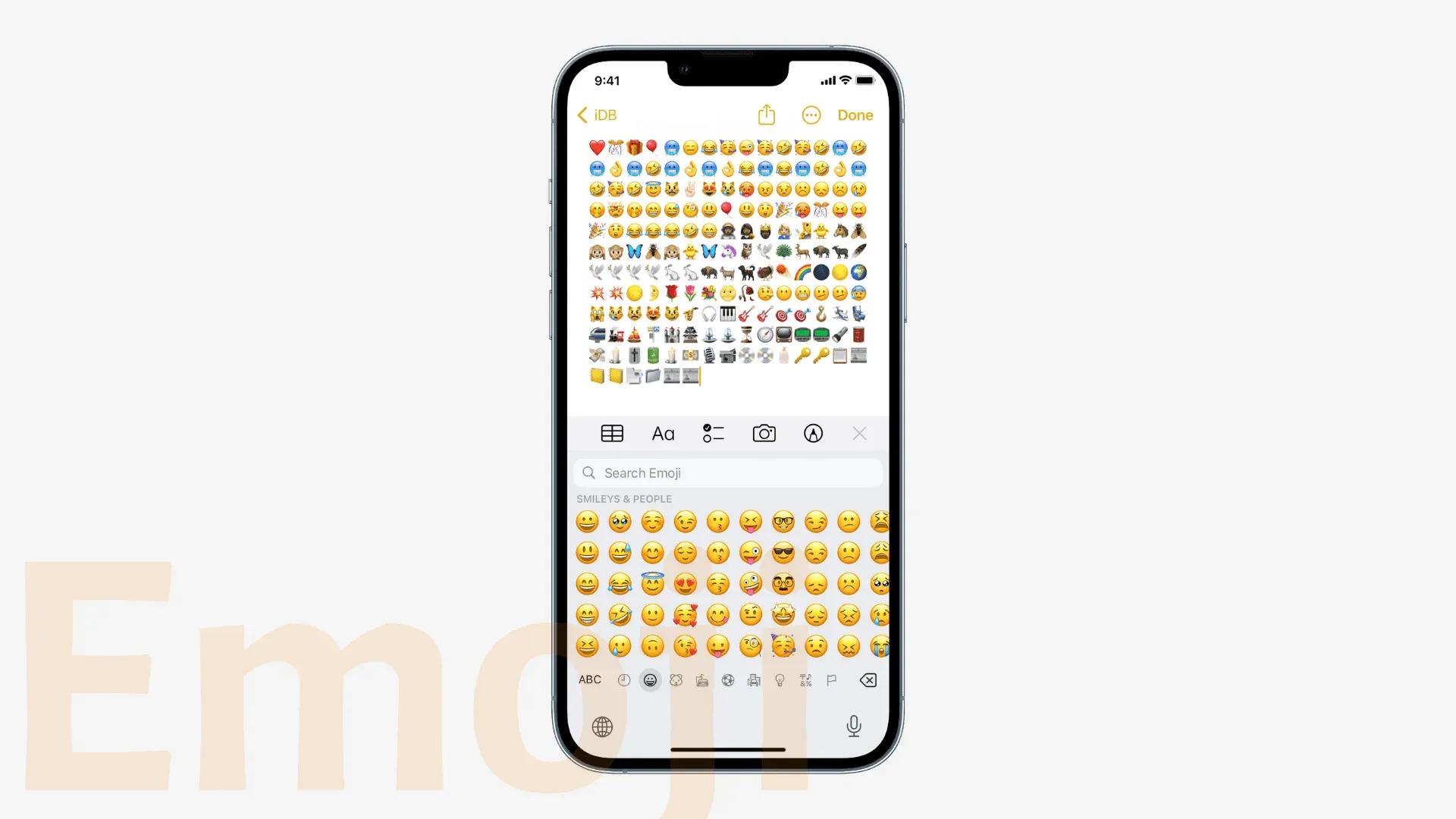
Ora puoi utilizzare lo schema ripetuto delle tue emoji preferite come schermata di blocco e sfondo della schermata iniziale.
iOS 16 ti consente di inserire emoji usando la tua voce quando invii messaggi usando Siri o quando usi la dettatura. Funziona anche al di fuori dell’app Messaggi come WhatsApp, Note, ecc. Quando usi la dettatura, dì semplicemente “emoji sorriso” o “emoji triste”.
iOS 16 ha anche aggiunto 19 nuove lingue per la ricerca di emoji: albanese, armeno, azero, bengalese, birmano, estone, filippino, georgiano, islandese, khmer, laotiano, lettone, lituano, marathi, mongolo, punjabi, tamil, urdu e uzbeco (latino).
Gli adesivi Memoji includono sei nuove pose espressive, 17 acconciature nuove e aggiornate, più cappelli, più nasi e colori delle labbra neutri.
Puoi utilizzare tutti gli adesivi Memoji come immagini di contatto.
affrontare il tempo
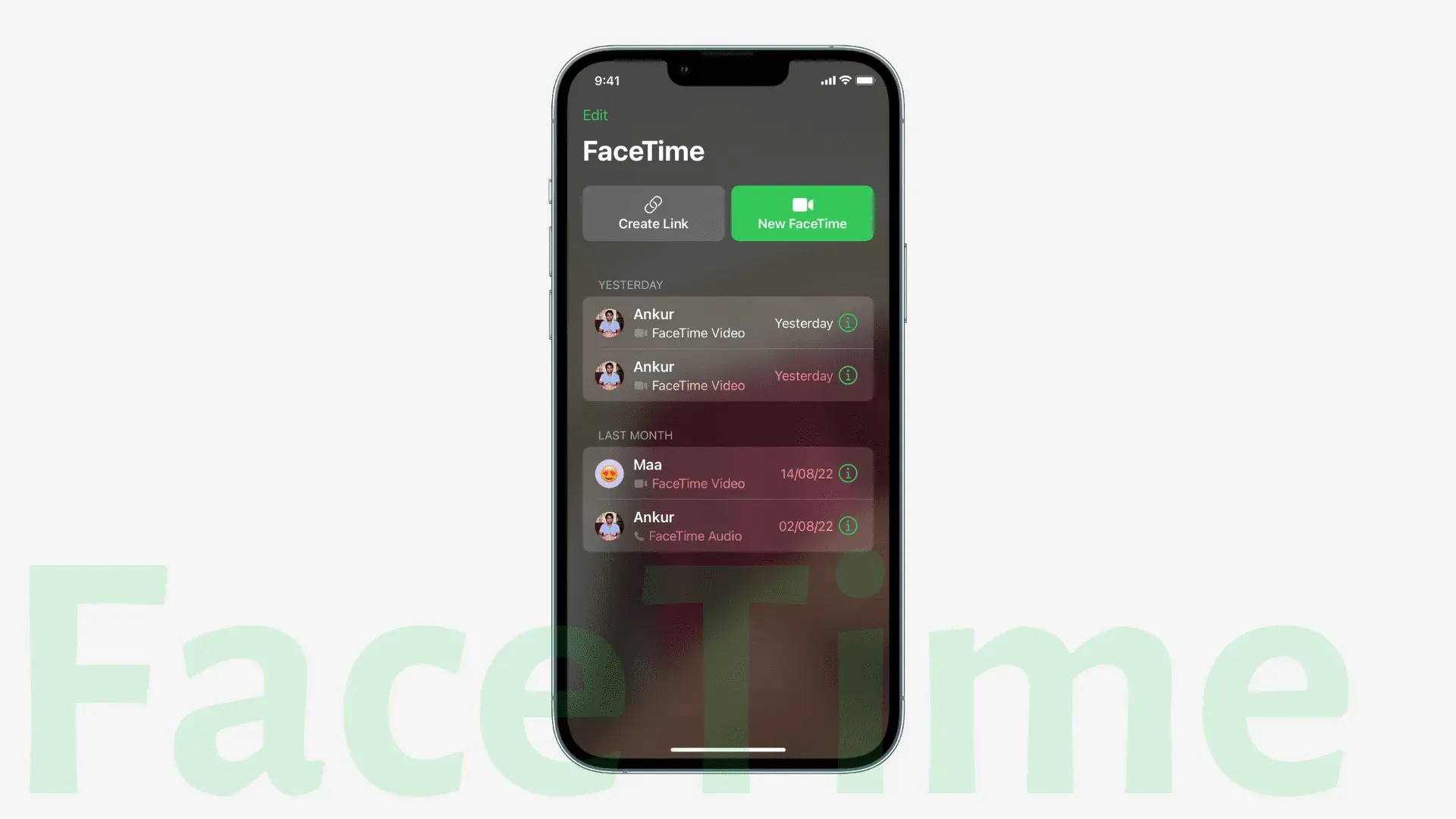
Trasferisci su FaceTime
Ciò ti consente di spostare le chiamate FaceTime tra i tuoi dispositivi Apple come iPhone sul tuo Mac o iPad e viceversa. Insieme alla chiamata, anche le tue cuffie Bluetooth passano automaticamente a questo dispositivo.
Scopri quali app installate supportano SharePlay
Durante una chiamata FaceTime, puoi premere il pulsante SharePlay per sfogliare le app che supportano SharePlay e utilizzarle da lì.
Collabora alle chiamate FaceTime
Premi il pulsante Condividi durante FaceTime per collaborare su Pages, Keynote, Numbers, Notes, Safari, File e altre app di terze parti supportate.
scambio familiare
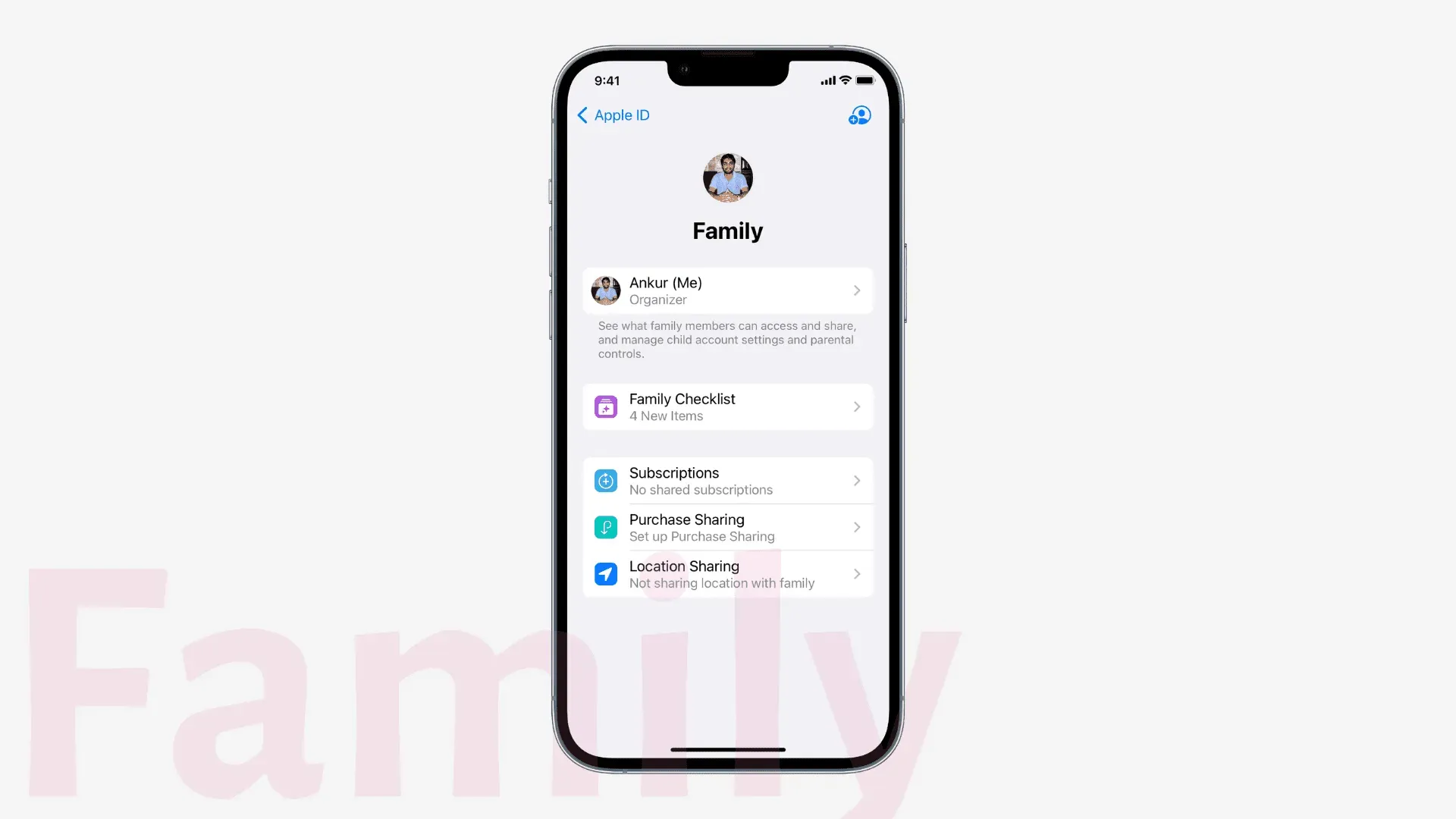
Condividi una libreria di foto iCloud separata con la tua famiglia. Leggi: Apple offre una migliore condivisione di foto in iOS 16 con la libreria di condivisione foto di iCloud
L’esperienza di configurazione dell’account per bambini è stata ora migliorata con suggerimenti adeguati all’età per le restrizioni multimediali. Inoltre, se stai configurando un nuovo dispositivo per tuo figlio, la funzione Avvio rapido lo semplifica, poiché tutti i controlli parentali necessari sono già installati.
Le richieste relative al tempo di utilizzo di tuo figlio vengono visualizzate nei messaggi, semplificando l’approvazione o il rifiuto della richiesta.
La Family Checklist semplifica la gestione dei tuoi account familiari offrendo consigli e suggerimenti per assicurarti che le tue impostazioni siano appropriate o approfittare delle offerte a tua disposizione.
Salute e forma fisica
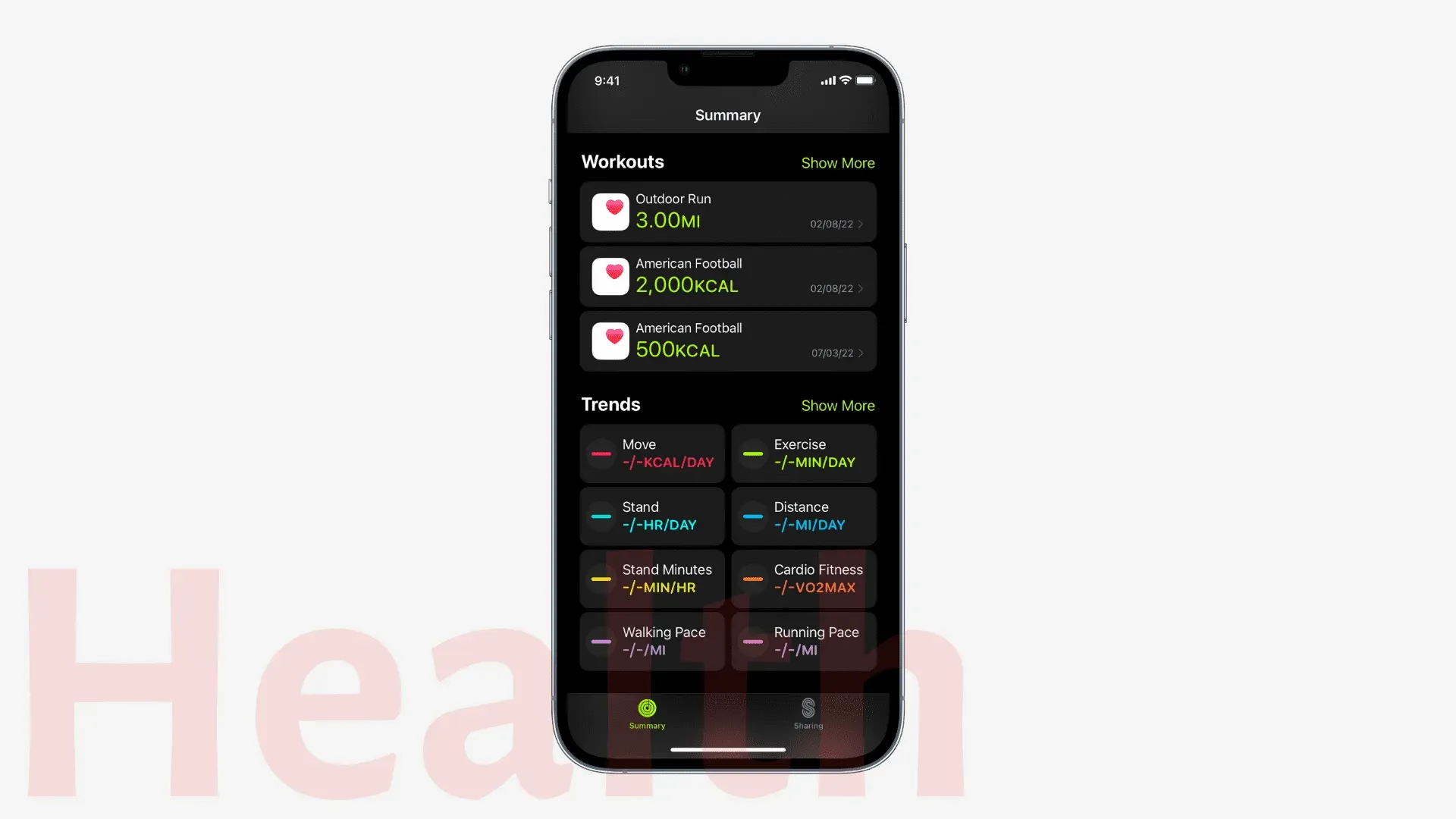
App per il fitness per tutti gli utenti di iPhone
iOS 16 porta l’app Fitness su iPhone indipendentemente dal fatto che tu abbia un Apple Watch o meno. Prima avevi bisogno di un Apple Watch.
Anche se non hai un Apple Watch, puoi monitorare e raggiungere i tuoi obiettivi di fitness con i sensori di movimento dell’iPhone.
Condividi i dati sanitari con la tua famiglia
Preoccupato per i farmaci dei tuoi genitori? Ora puoi chiedere loro di condividere i loro dati sanitari con te.
Tieni traccia dei tuoi farmaci
Questa nuova funzionalità ti consente di creare elenchi e programmi di farmaci, ricevere promemoria e tenere traccia di se hai assunto o perso i farmaci.
A proposito dei tuoi farmaci
Il tuo iPhone ora può aiutarti a pronunciare il nome del farmaco, a cosa serve, come funziona, i suoi possibili effetti collaterali e altro ancora.
Interazioni farmacologiche
Supponiamo che tu stia assumendo vari farmaci insieme. Se questa combinazione di farmaci li rende meno efficaci o causa effetti collaterali, il tuo iPhone ora ti avviserà e potrai intraprendere le azioni appropriate consultando il tuo medico.
Casa
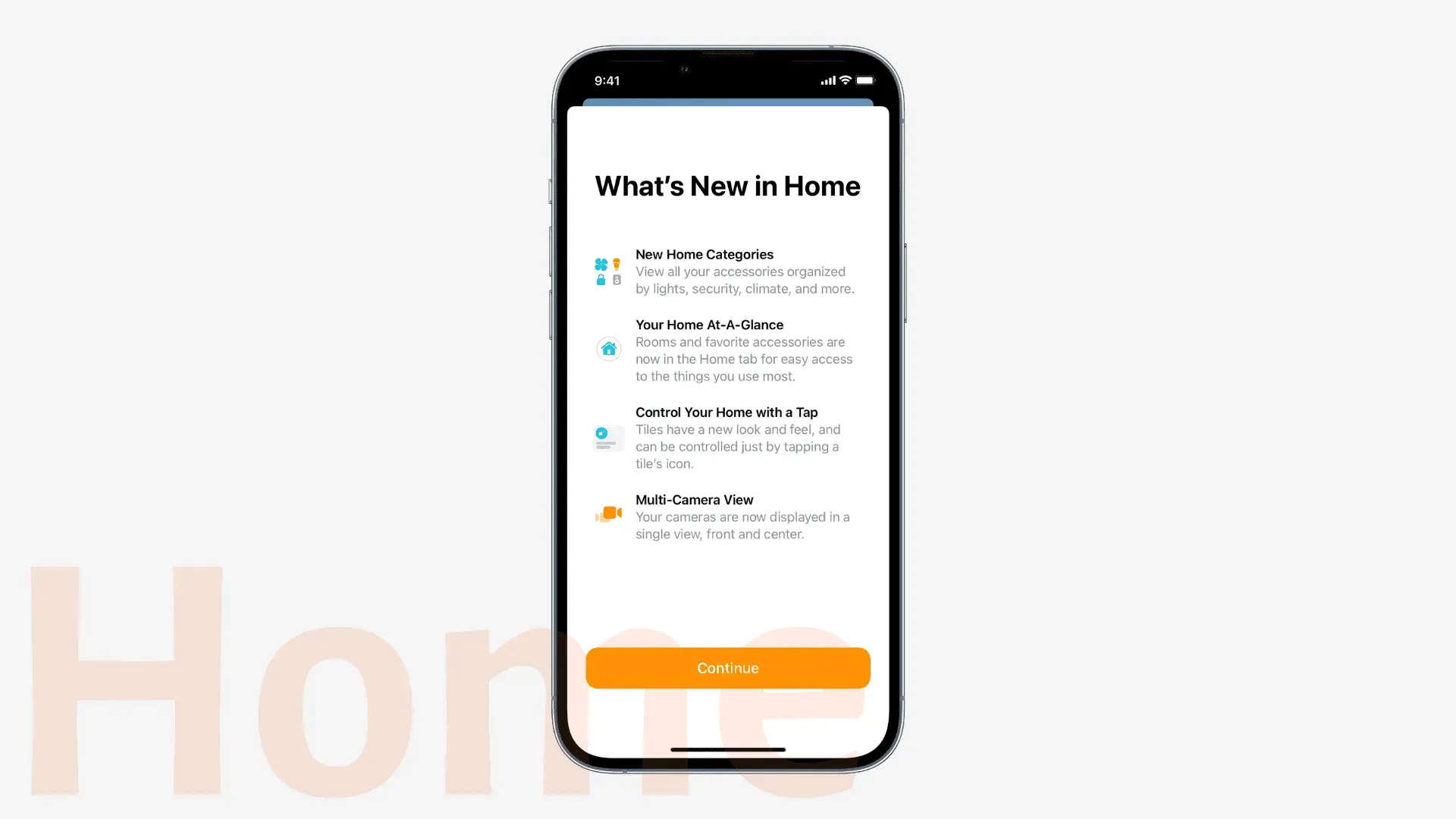
L’app Home ha subito modifiche visive per facilitare il riconoscimento dei diversi accessori in base alle tessere, alla forma e al colore. Con una scheda Home riprogettata, puoi vedere la tua casa a colpo d’occhio. Inoltre, il nuovo widget Lock Screen Home semplifica la visualizzazione dello stato e l’accesso ai tuoi accessori preferiti.
Le categorie Illuminazione, Clima, Sicurezza, Altoparlanti e TV e Acqua ti consentono di accedere rapidamente agli accessori intelligenti organizzati per stanza.
La scheda Home mostra fino a quattro viste della telecamera e altre telecamere possono essere visualizzate mentre scorri.
Architettura aggiornata e supporto Matter in arrivo entro la fine dell’anno.
Tastiera
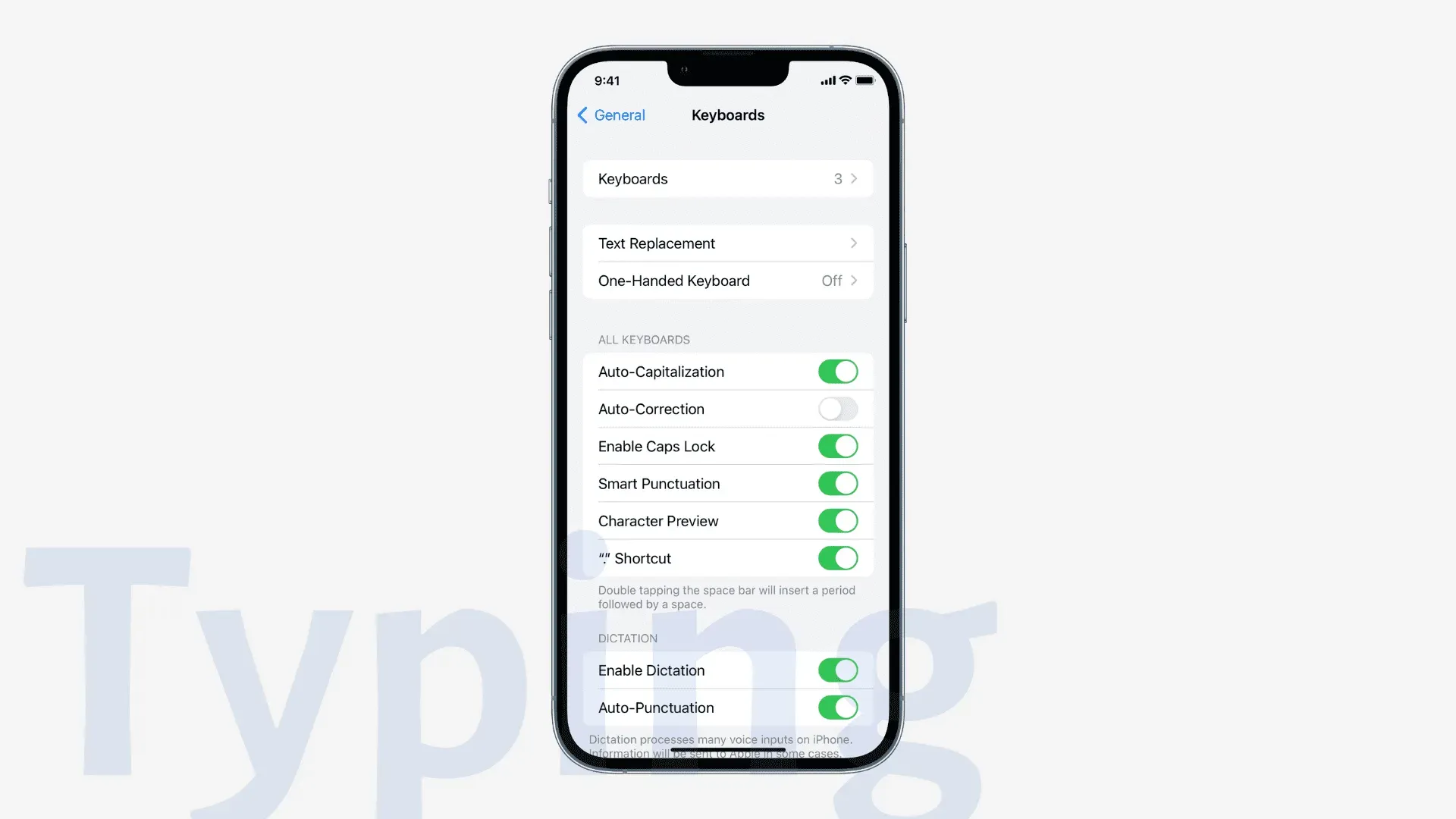
Dettatura migliorata
Ora puoi utilizzare la dettatura (voce) e la tastiera (input tattile) insieme per migliorare la tua esperienza di scrittura. Supponi di dettare qualcosa e che ci sia un errore. Puoi usare la tastiera per risolvere questo problema e, mentre lo fai, la dettatura rimane attiva e puoi riprendere a usarla.
Inserisci un’emoticon con una voce
Durante la dettatura, puoi pronunciare emoji sorridente, emoji triste, ecc. La dettatura inserirà automaticamente l’emoji corretta.
La dettatura ora può inserire automaticamente segni di punteggiatura (virgole, punti e punti interrogativi) senza il tuo intervento.
Feedback tattile durante la digitazione
Puoi abilitare le sensazioni tattili nelle impostazioni della tastiera.
Testo vivo
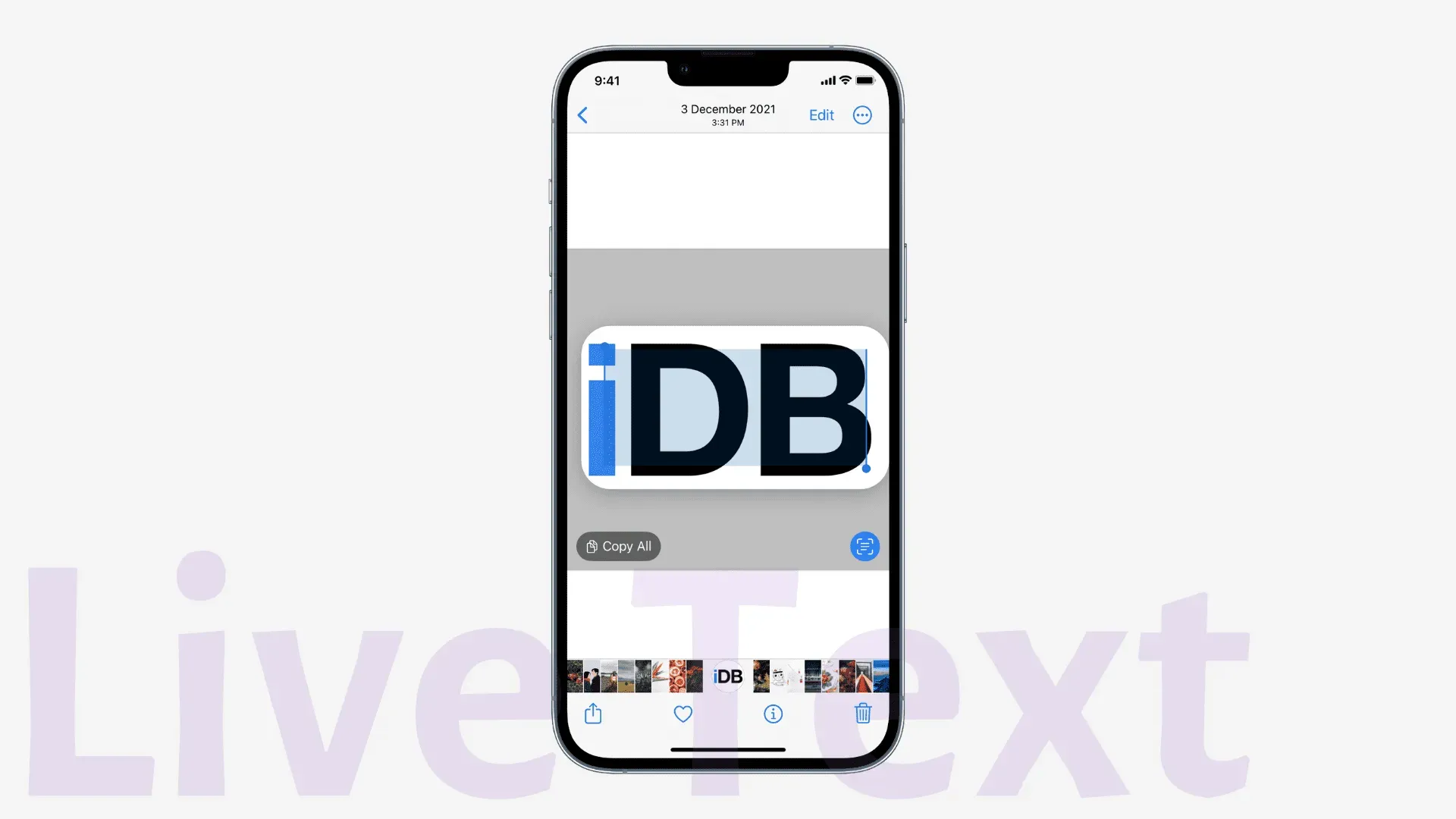
Safari può tradurre il testo sulle immagini grazie a Live Text.
Il testo live è disponibile nel video e ti consente di copiare, incollare, scrivere, tradurre, cercare, ecc.
Con le azioni rapide, puoi utilizzare i dati rilevati con Live Text con un solo tocco. Ad esempio, puoi visitare i collegamenti scoperti, tradurre lingue, convertire valute, tenere traccia di voli e consegne e altro ancora.
Schermata di blocco e schermata iniziale

La schermata di blocco ha ricevuto un importante aggiornamento in iOS 16, semplificando l’aggiunta, la personalizzazione, l’attivazione e la gestione della schermata di blocco senza accedere all’app Impostazioni. Basta riattivare il tuo iPhone e toccare l’attuale schermata di blocco per accedere alla modalità di modifica. Da qui puoi:
- Aggiungi una nuova schermata di blocco
- Personalizza la tua attuale schermata di blocco
- Passa facilmente a un’altra schermata di blocco
- Rimuovi la schermata di blocco scorrendo verso l’alto
Blocca la galleria dello schermo
La nuova galleria della schermata di blocco offre diversi nuovi modi per ravvivare il look con meteo e astronomia, emoji, suggerimenti fotografici intelligenti, randomizzazione delle foto e altro ancora. Per ogni stile, puoi scegliere i caratteri, i colori, i widget, i filtri, ecc. che desideri rendere la tua schermata di blocco davvero unica.
In diverse foto, l’oggetto sfondo appare in anticipo e rende la foto pop o 3D.
Widget sulla schermata di blocco
Ora puoi aggiungere widget essenziali alla schermata di blocco del tuo iPhone che ti consentono di visualizzare rapidamente le informazioni più importanti come il livello della batteria, il meteo, gli eventi del calendario, lo stato degli accessori per la casa intelligente e altro ancora. Con l’API WidgetKit, gli sviluppatori di app di terze parti possono trarne vantaggio. nuova area widget e aggiorna la tua app per visualizzare le informazioni sulla schermata di blocco.
Eventi dal vivo
Le attività in tempo reale sono notifiche in continua evoluzione che si aggiornano in tempo reale. Ad esempio, le app per lo sport possono utilizzarlo per visualizzare sempre i punteggi più recenti sulla schermata di blocco. Le app per la consegna di cibo possono utilizzare Live Activity per visualizzare lo stato del tuo ordine in tempo reale.
Modificato il design di Now Playing
Il lettore musicale sulla schermata di blocco ora appare come un mini player, ma puoi toccare per espandere la copertina dell’album, che occupa quasi l’intera schermata di blocco e ha un bell’aspetto.
Collocazione e tipo di avviso
Le notifiche ora vengono visualizzate nella parte inferiore della schermata di blocco e puoi scorrere verso l’alto per vederle tutte. Hai anche tre nuove opzioni su come vuoi visualizzare le notifiche. Per fare ciò, vai su Impostazioni > Notifiche e seleziona Contatore, Stack ed Elenco.
Pulsante di ricerca nella schermata principale
La schermata iniziale mostra un pulsante Cerca appena sopra il dock per renderlo facilmente visibile ai nuovi utenti di iPhone. Tuttavia, puoi nasconderlo. Leggi: Come rimuovere il pulsante di ricerca dalla schermata principale di iPhone in iOS 16
Posta
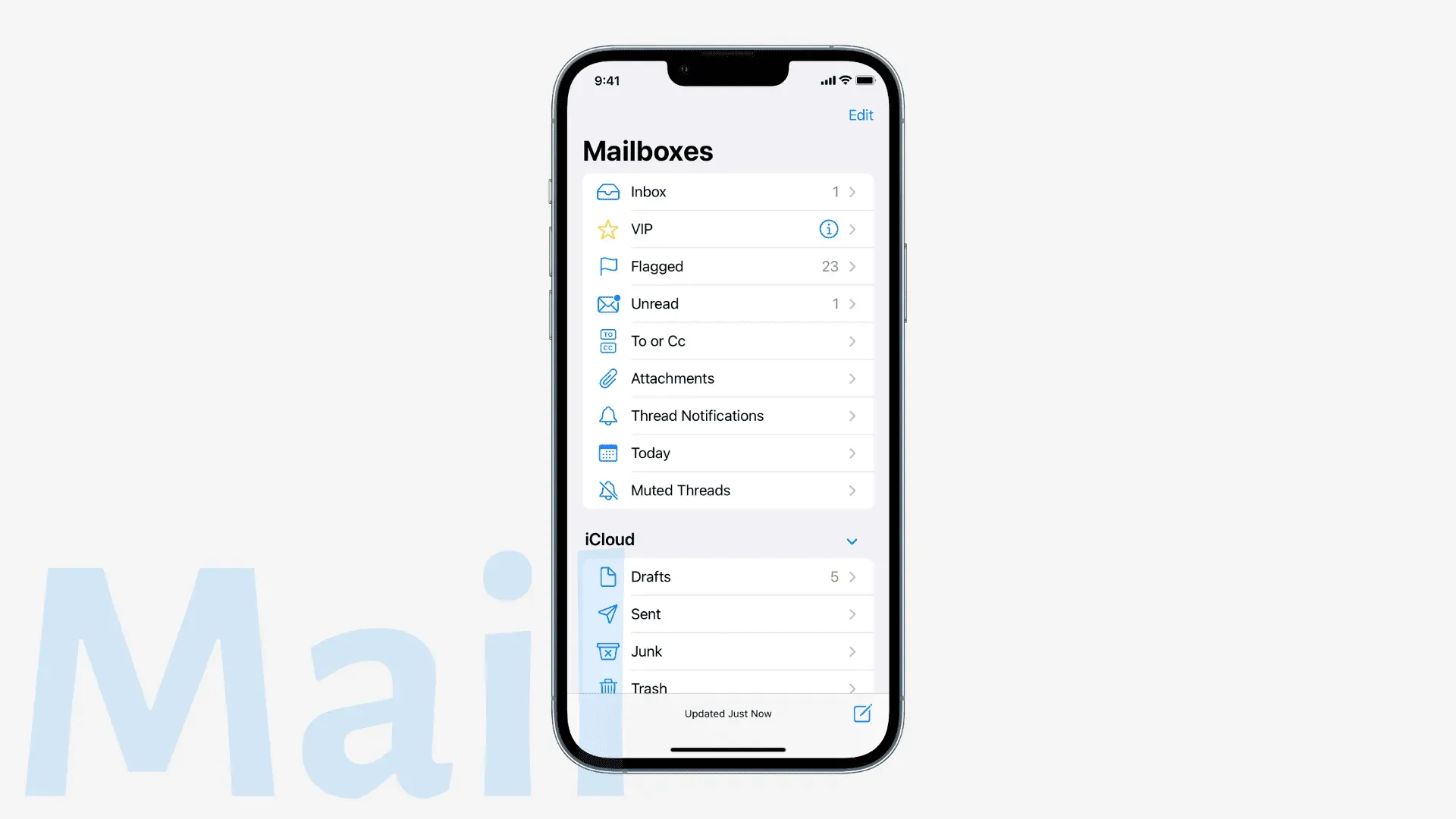
Annulla Invia
Ora puoi annullare l’invio di un’e-mail entro 10 secondi dall’invio. Per usarlo, vai su Impostazioni > Posta > Annulla ritardo invio e seleziona l’ora che desideri.
Pianifica e-mail
L’app Mail ora supporta la pianificazione delle e-mail che vengono inviate automaticamente a orari prestabiliti. Perché funzioni, il tuo iPhone deve essere acceso.
Promemoria per destinatari e allegati mancanti
Se dimentichi di aggiungere un allegato, un destinatario o qualcosa di simile importante, il tuo iPhone ti avviserà.
Ricevi un promemoria via e-mail
Puoi utilizzare la funzione “Ricordamelo” per ricevere un promemoria di questa email tra un’ora, stasera, domani o in una data e ora selezionate. L’e-mail selezionata riapparirà nella tua casella di posta in modo che tu possa visualizzarla di nuovo.
Funzionalità di ricerca intelligente
La ricerca Mail migliorata ora corregge i tuoi errori di battitura e utilizza sinonimi durante la ricerca di qualcosa.
Link ricchi
Ciò ti consente di visualizzare correttamente i collegamenti fornendo più contesto e dettagli, come un’immagine in primo piano e il titolo completo dell’URL. Basta incollare l’URL nel corpo del messaggio e-mail, toccare la piccola freccia accanto e selezionare Mostra anteprima collegamento.
Supporto BIMI
Ti aiuta a identificare facilmente i messaggi e-mail autenticati con l’iconografia del marchio BIMI verificata (indicatori del marchio per l’identificazione dei messaggi).
Carte
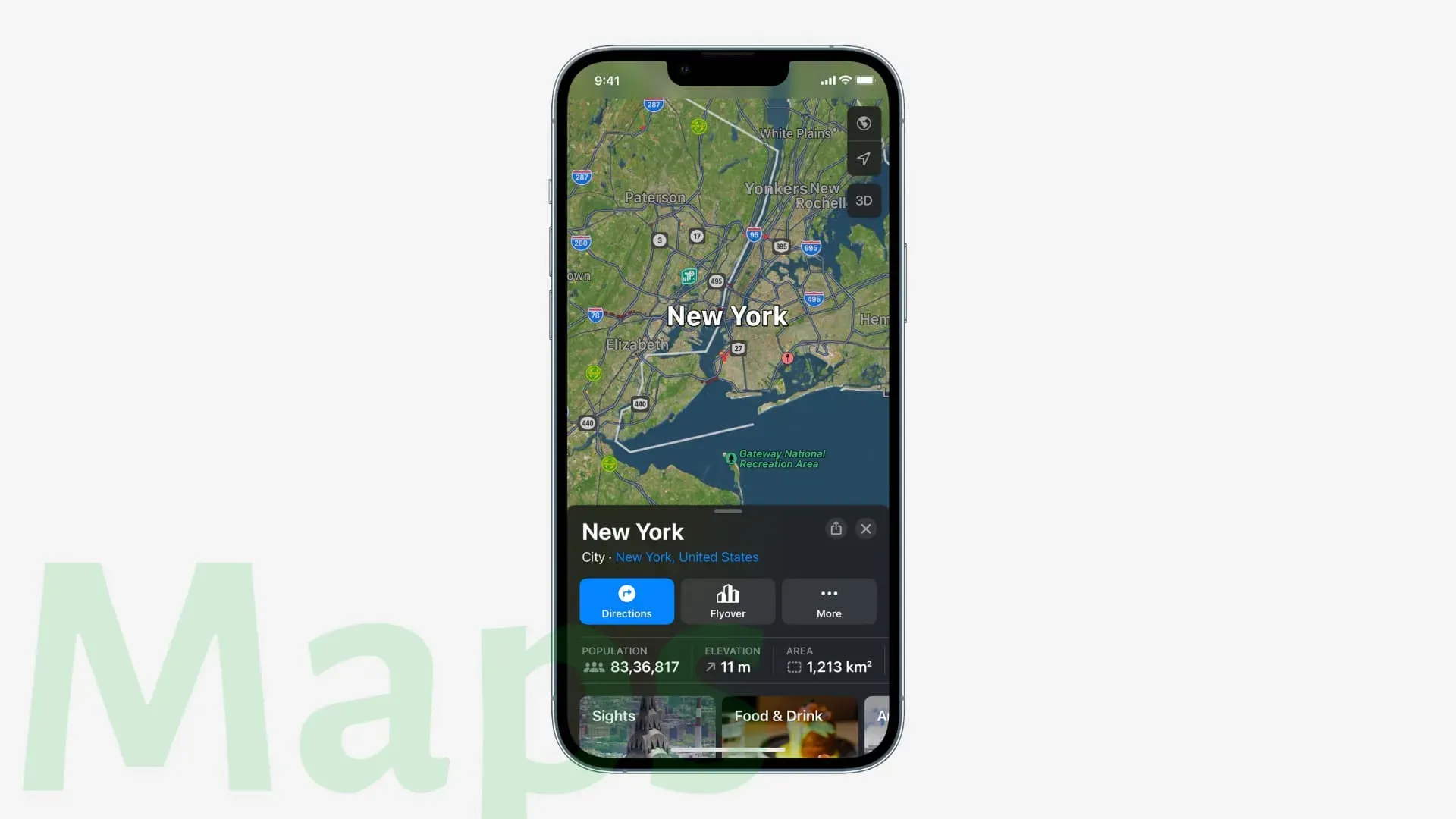
Con le tariffe di transito, puoi vedere quanto costerà il tuo viaggio. Inoltre, ora puoi aggiungere carte per i mezzi di trasporto all’app Wallet, vedere il tuo saldo basso e ricaricare la tua carta senza uscire dall’app Maps.
Puoi aggiungere più fermate al tuo percorso di guida. Inoltre, il percorso che pianifichi nell’app Maps sul tuo Mac viene sincronizzato con il tuo iPhone.
Messaggi
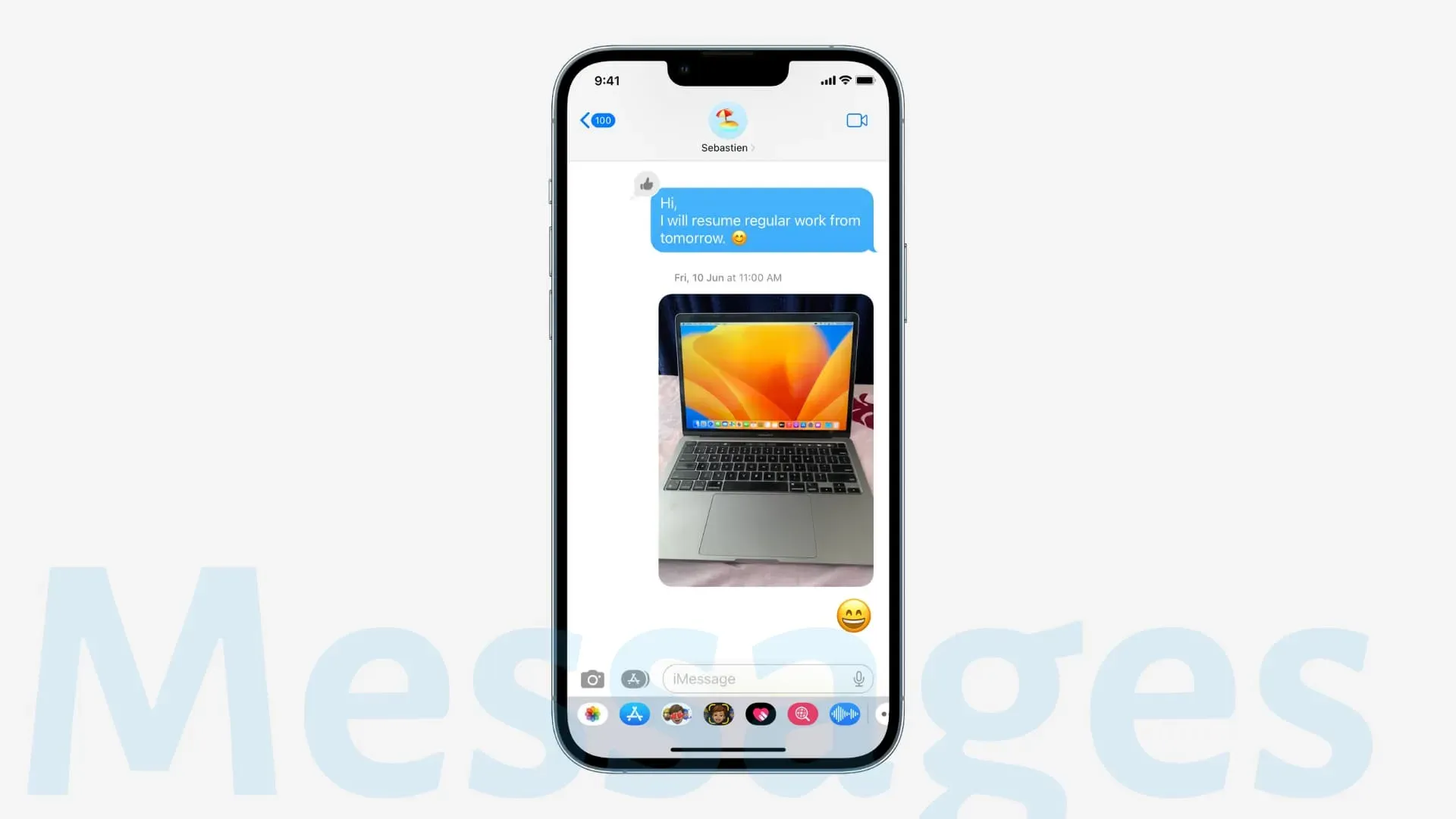
Modifica messaggio inviato
Ora puoi persino modificare un messaggio inviato entro 15 minuti dall’invio. Puoi modificare un messaggio inviato fino a cinque volte toccando il messaggio e selezionando Modifica.
Annulla l’invio di un messaggio
Hai 2 minuti per annullare l’invio di un iMessage dopo che è stato inviato. Basta fare clic sul messaggio inviato e fare clic su “Annulla invio”.
Recupera i messaggi eliminati di recente
Hai cancellato accidentalmente un post? Non preoccuparti, ora hai 30 giorni per ripristinarlo dalla sezione Eliminati di recente. Per accedere a questa sezione, fare clic su <Filtri nell’angolo in alto a sinistra dell’elenco dei messaggi. Se non hai impostato un filtro per i messaggi, fai clic su Modifica nell’angolo in alto a sinistra dell’app Messaggi e seleziona Mostra eliminati di recente.
segna come non letto
Puoi contrassegnare i messaggi come non letti in modo da poterli richiamare in un secondo momento.
SharePlay tramite messaggi
Ciò ti consente di condividere attività sincronizzate come film, musica, allenamenti, giochi, ecc. Durante la chat.
API condivise con te per applicazioni di terze parti
Gli sviluppatori di app possono ora aggiungere una sezione “Condivisi con te” alla loro app.
Collaborazione facile
Ora, quando invii un invito a collaborare a un progetto in Messaggi, i partecipanti a quella conversazione verranno automaticamente aggiunti al progetto (documento, presentazione, foglio di calcolo, ecc.) e potranno lavorarci senza problemi. E con Collaboration Updates, puoi vedere tutte le modifiche apportate da altri utenti nella parte superiore del thread del messaggio. Gli sviluppatori di applicazioni di terze parti possono utilizzare l’API di collaborazione messaggi per rendere le loro applicazioni compatibili con questa funzione.
mezzi di comunicazione di massa
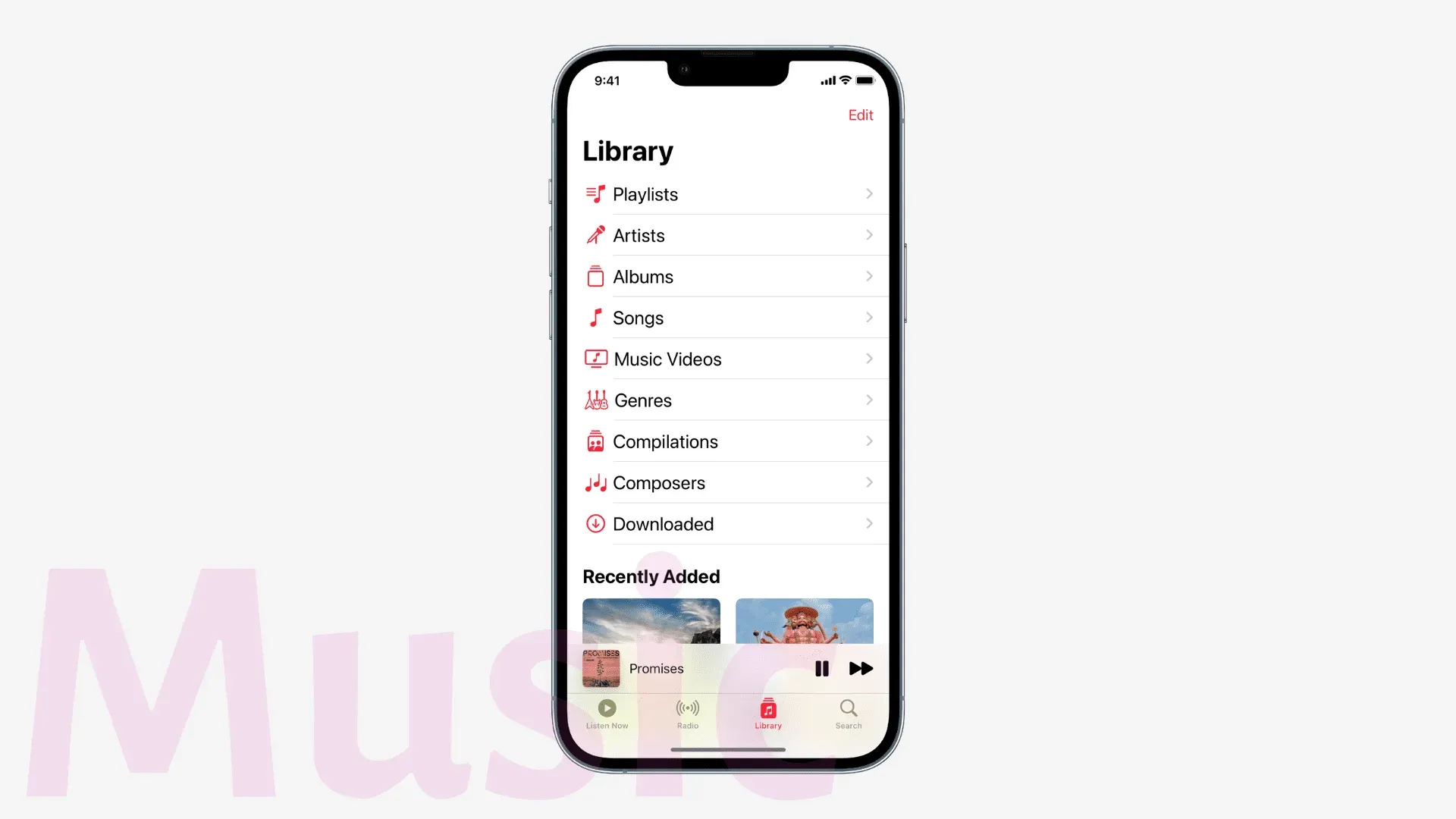
I podcast ora sono meglio integrati con CarPlay.
Il lettore video ha ricevuto una nuova interfaccia utente (interfaccia utente).
iOS 16 ha migliorato le notifiche e i consigli musicali per una migliore esperienza personalizzata.
I brani Shazam dal Centro di controllo verranno ora sincronizzati con l’app Shazam. Inoltre, anche le canzoni che identifichi dicendo “Ehi Siri, cos’è questa canzone” vengono sincronizzate con l’app Shazam.
Notizia
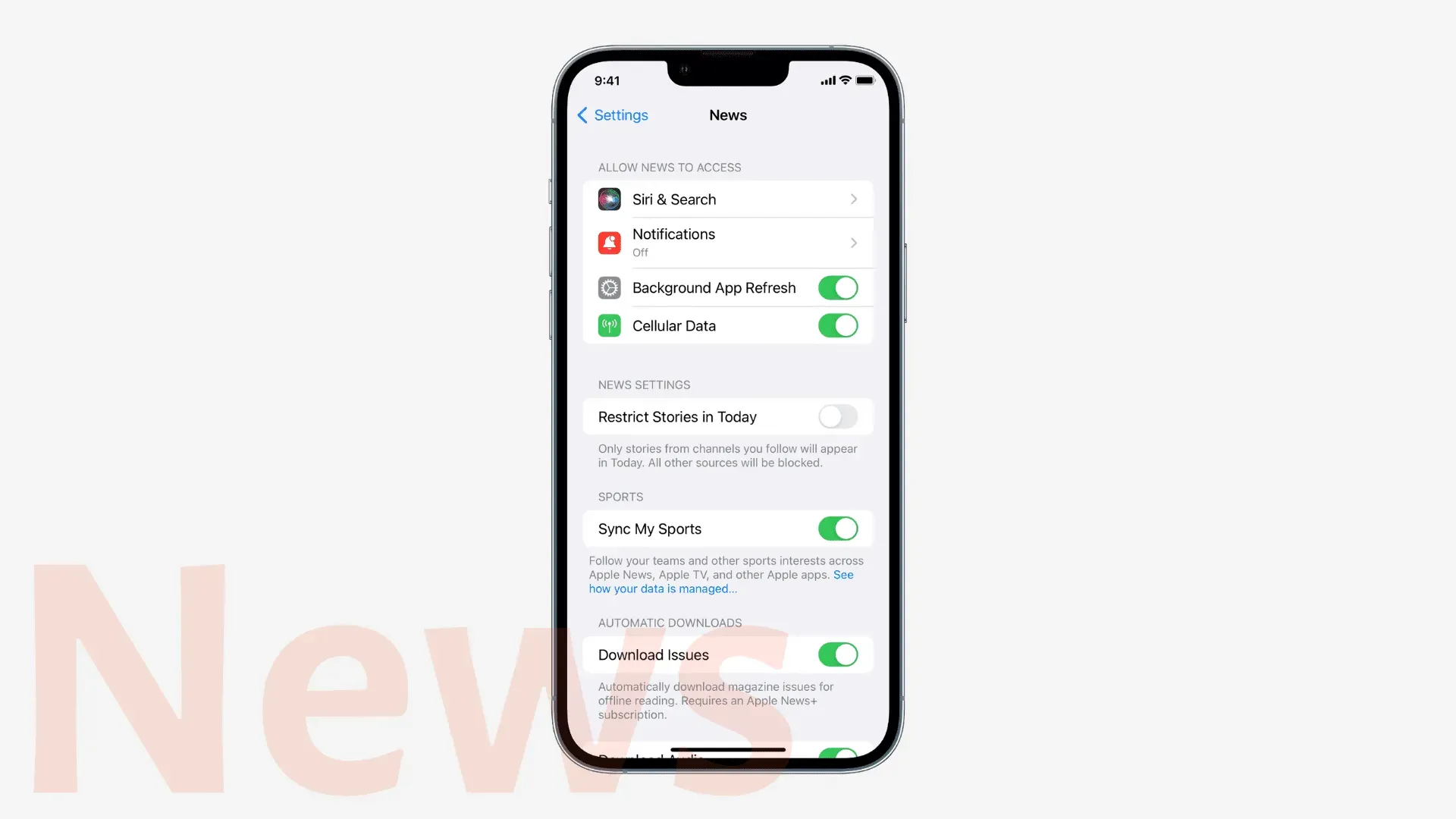
Altre notizie locali nelle pagine principali, nel widget Top Stories e Today.
Puoi seguire squadre, campionati e atleti su Apple News e personalizzare i tuoi feed I miei sport per vedere le notizie, i momenti salienti, i risultati, il programma, le classifiche e altro ancora delle tue squadre e campionati preferiti.
Appunti
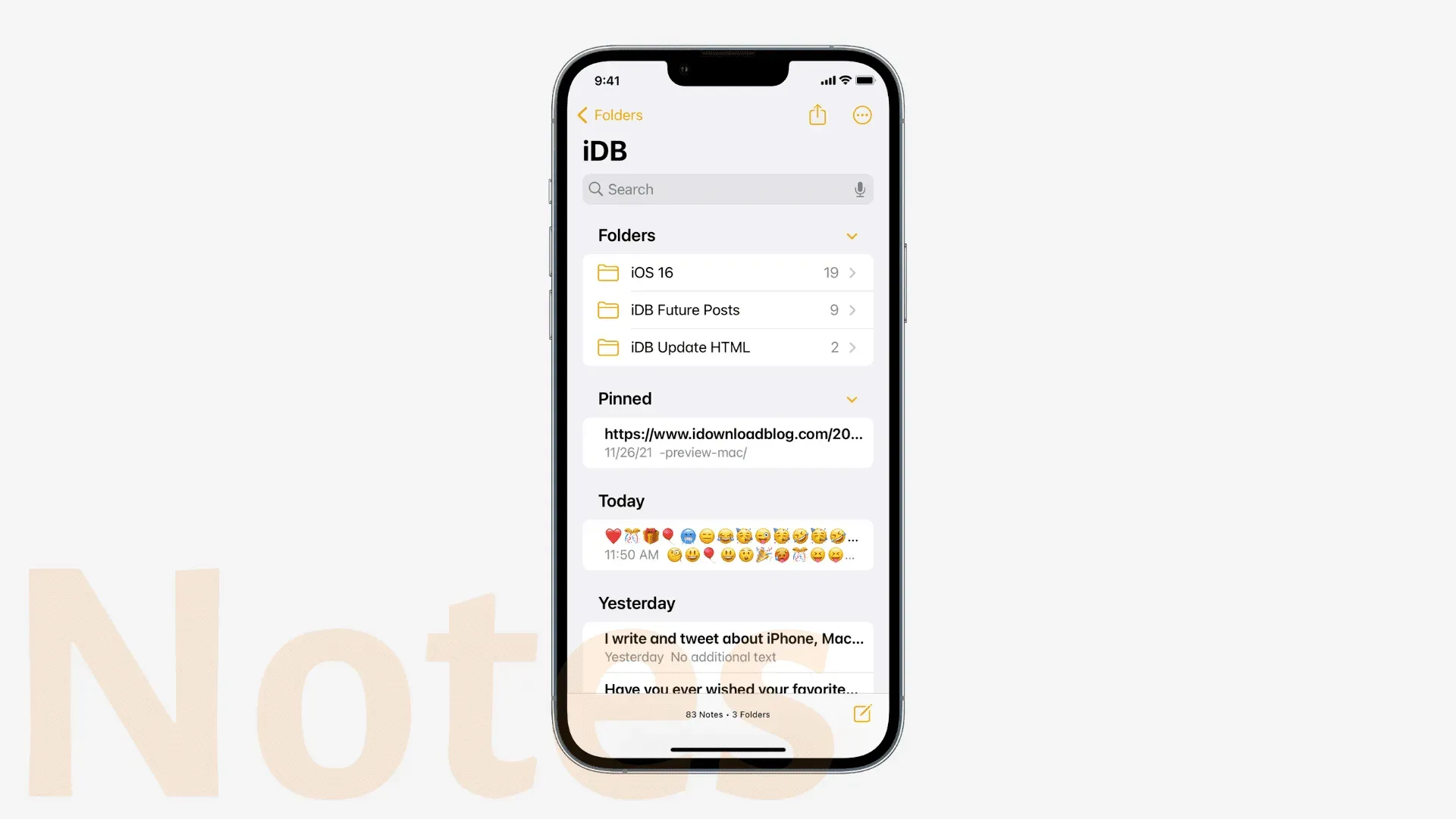
Nota rapida da qualsiasi luogo
Ora puoi creare una nota rapida in qualsiasi app utilizzando l’opzione Aggiungi a nuova nota rapida nel foglio condiviso iOS.
Cartelle intelligenti
Puoi creare cartelle intelligenti con filtri che posizionano automaticamente le note in un filtro intelligente basato su filtri come tag, data di creazione, condivisione, menzioni, liste di controllo, allegati, cartelle, note rapide, note appuntate e note bloccate.
Crittografia end-to-end delle note bloccate
Ora puoi utilizzare il passcode del tuo iPhone come passcode delle note, il che significa che devi ricordare un passcode in meno. Quando apri e blocchi un’app bloccata esistente, dovresti ricevere un avviso che ti chiede di passare alla password del dispositivo per le note bloccate. Basta fare clic su Usa passcode iPhone > Continua.
Collaborazione semplice
Puoi creare un collegamento alla tua nota e condividerlo con altri per lavorarci sopra. Per fare ciò, apri una nota> tocca il pulsante di condivisione> assicurati che il foglio di condivisione indichi “Collabora” e scegli il tuo mezzo preferito per inviare il link.
Privacy e sicurezza
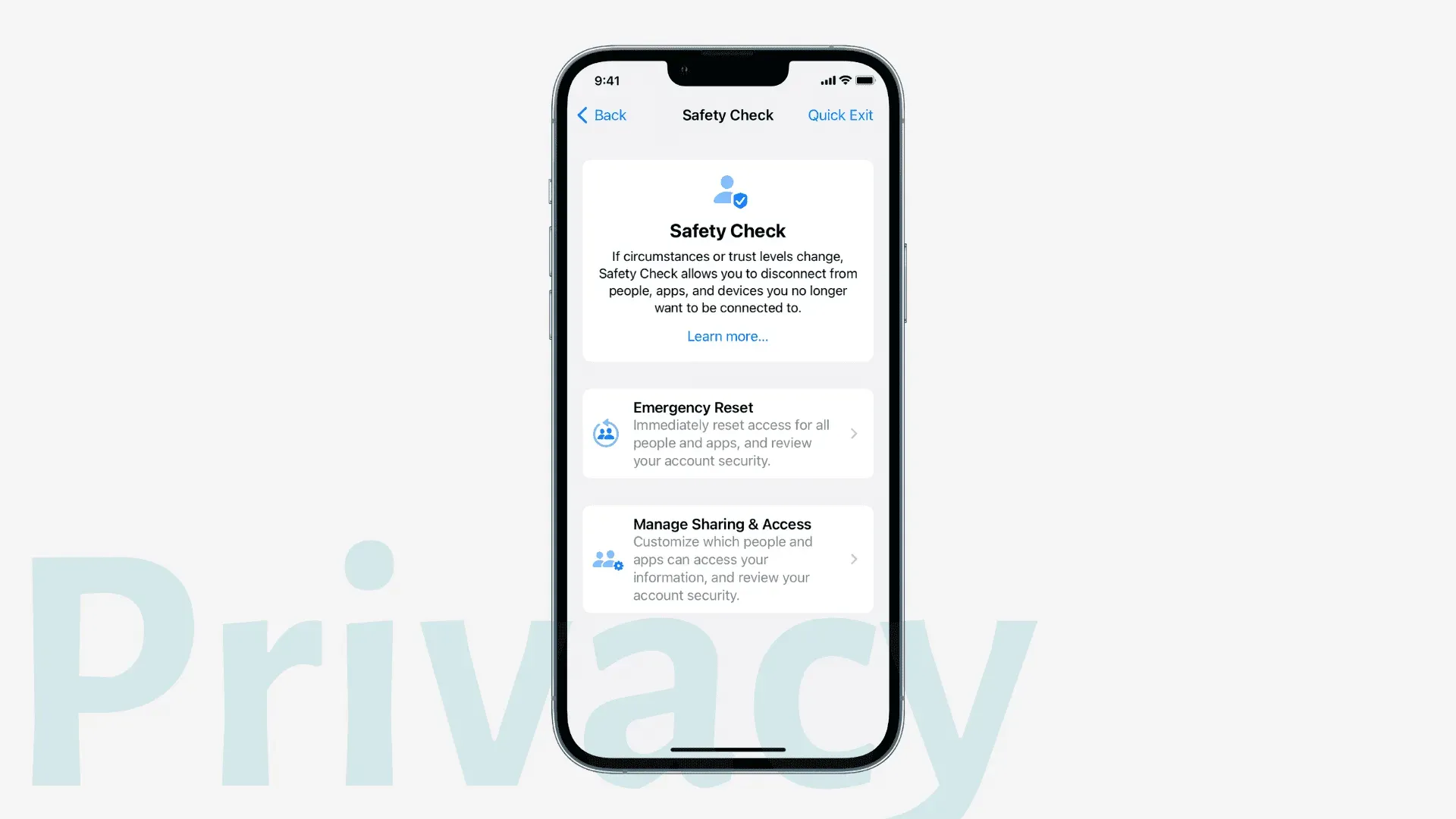
Autorizzazione Appunti
Le app ora mostrano un popup e richiedono la tua autorizzazione prima di accedere al contenuto degli appunti che hai copiato in un’altra app.
Risposta rapida della sicurezza
Quando vai su Impostazioni > Generali > Aggiornamento software > Aggiornamenti automatici, c’è un interruttore per Risposte di sicurezza e File di sistema. Ciò garantisce che il tuo dispositivo riceva importanti miglioramenti della sicurezza ancora più velocemente. Questi aggiornamenti vengono applicati automaticamente senza troppi interventi (alcuni potrebbero richiedere un semplice riavvio).
controllo di sicurezza
La sezione Privacy e sicurezza dell’app Impostazioni ha un nuovo interruttore per il controllo della sicurezza. Ciò ti consente di gestire le autorizzazioni di condivisione e accesso per persone e app. Inoltre, se ritieni di trovarti in una situazione violenta con le persone con cui hai condiviso delle cose, puoi utilizzare il pulsante di ripristino di emergenza, che ripristina istantaneamente l’accesso a tutte le persone e alle app con un’unica autenticazione (Face ID, Touch ID, o password)
Promemoria
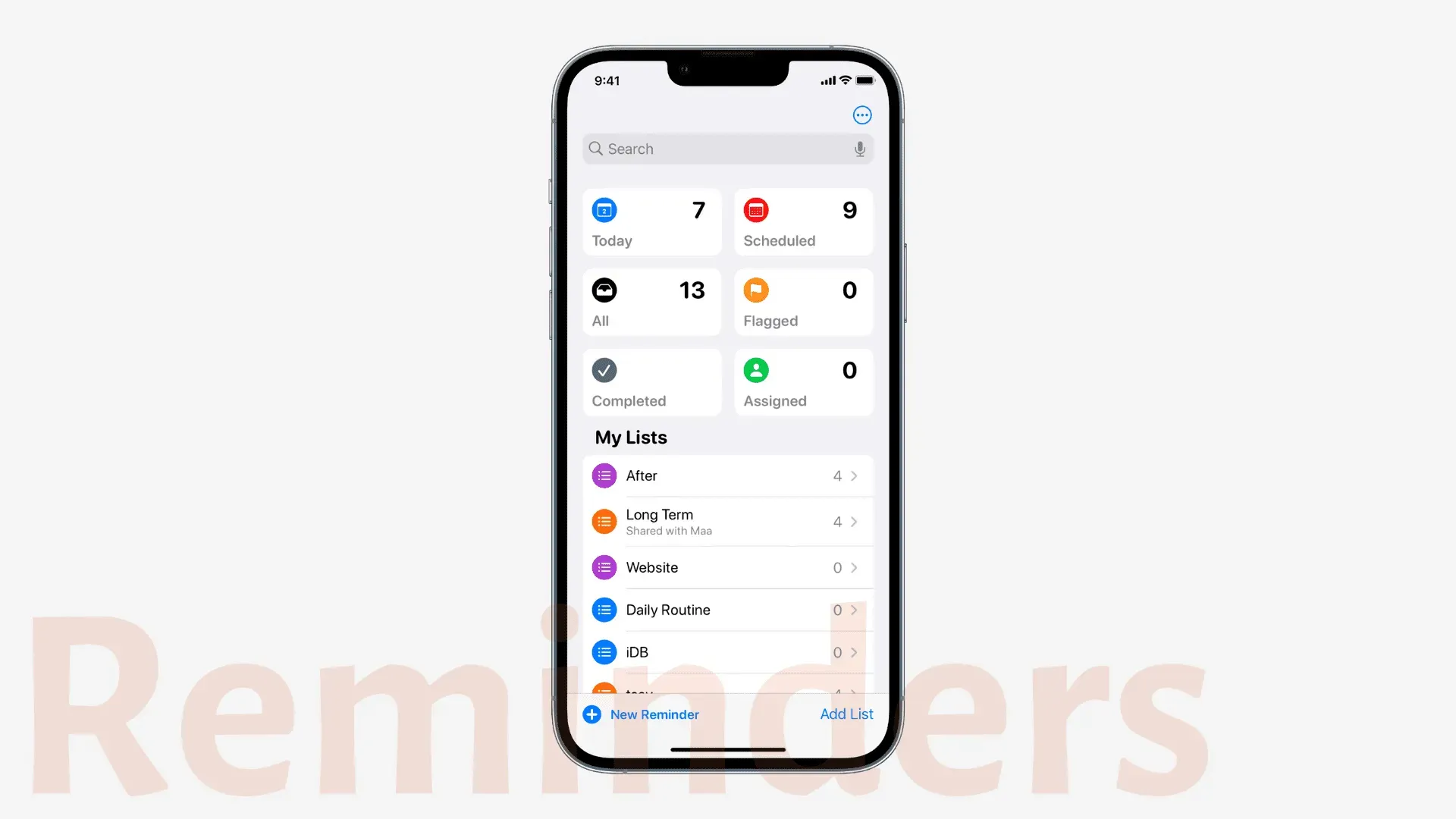
Visualizzazione Oggi migliorata
L’elenco Oggi è ora raggruppato nelle categorie Mattina, Pomeriggio e Stasera, semplificando la comprensione dei promemoria del giorno.
Elenco pianificato migliorato
La sezione Programmati ha nuovi gruppi settimanali e mensili per aiutarti a comprendere meglio i tuoi promemoria programmati.
Pin-liste
Scorri verso sinistra o tocca un elenco e tocca “Fissa” per fissarlo in cima agli elenchi.
Salva l’elenco dei promemoria come modello
Apri l’elenco, tocca l’icona Altro (tre punti all’interno di un cerchio) e seleziona Salva come modello. Puoi utilizzare questo modello quando crei un nuovo elenco nell’app Promemoria. Inoltre, puoi condividere questo modello con altri o utilizzare modelli creati e pubblicati da altri.
Formato promemoria
Ora puoi creare note più dettagliate formattando le note aggiunte a un promemoria. Puoi formattare le tue note con elenchi puntati, sottolineato, grassetto o barrato.
Safari
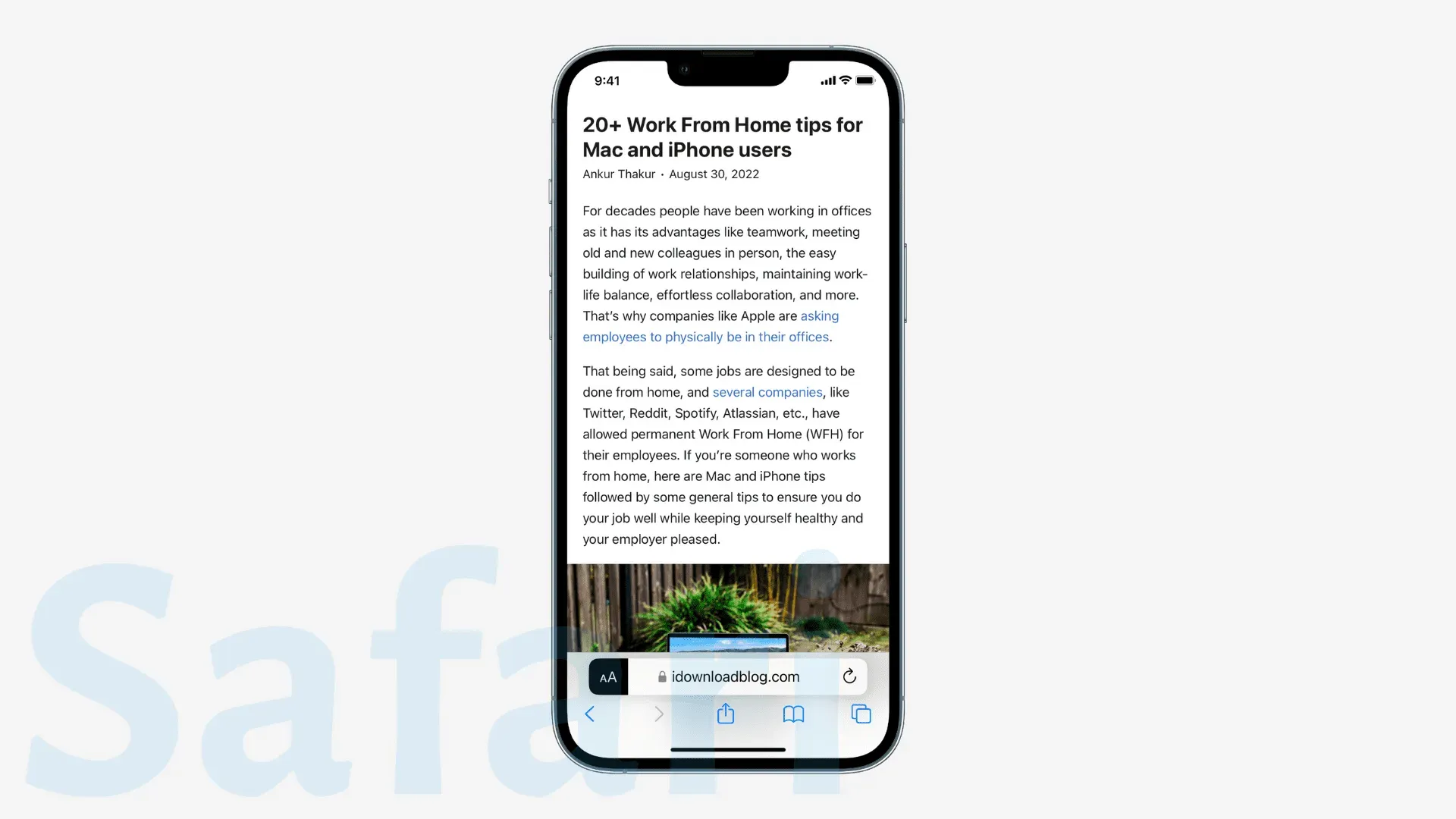
Le impostazioni di Safari per siti Web specifici, come lo zoom della pagina e la modalità di lettura automatica, verranno sincronizzate sugli altri dispositivi Apple. Le estensioni di Safari si sincronizzano anche con gli altri dispositivi e vengono visualizzate in Impostazioni.
Puoi condividere gruppi di schede per la collaborazione.
Personalizza i gruppi di schede con le loro pagine iniziali dedicate e le sezioni Preferiti. I siti che aggiungi come preferiti a questo gruppo di schede non verranno visualizzati come preferiti al di fuori di questo gruppo di schede.
Puoi appuntare le schede all’interno di un gruppo di schede.
Gli sviluppatori dispongono di nuove API di estensione Web e supporto per tecnologie Web aggiuntive per creare più tipi di estensioni Web Safari e un migliore controllo sullo stile e sul layout delle pagine Web.
La traduzione delle pagine Web di Safari ora supporta turco, tailandese, vietnamita, polacco, indonesiano e olandese.
Safari su iPhone aggiungerà il supporto per le notifiche push web nel 2023.
Siri e dettatura
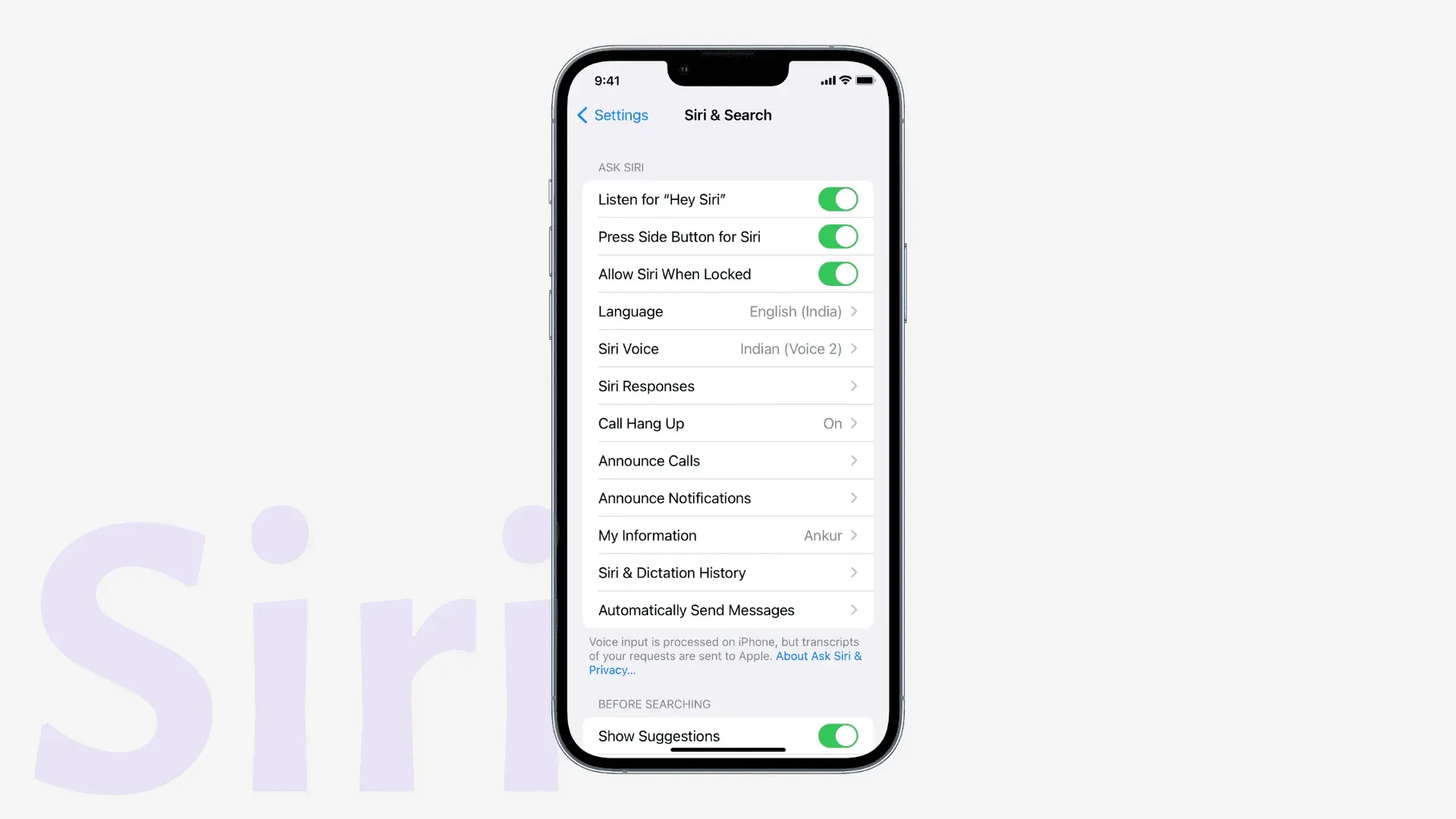
Tempo di pausa Siri
Nella sezione Siri delle impostazioni di Accessibilità iPhone, puoi scegliere per quanto tempo Siri deve attendere che tu finisca di parlare prima di elaborare la tua richiesta. Puoi scegliere tra Predefinito, Più lungo e Più lungo.
Riaggancia con la tua voce
Dopo aver abilitato questa funzione nelle impostazioni del tuo iPhone, puoi terminare una chiamata normale o FaceTime dicendo “Ehi Siri, riaggancia”. Funziona su iPhone 11 e modelli più recenti. Inoltre, sugli iPhone meno recenti, funziona solo se utilizzi AirPods o cuffie Beats con supporto Siri.
Siri può annunciare le notifiche sui tuoi apparecchi acustici Made for iPhone.
Ora puoi chiedere a Siri di attivare o disattivare la risposta automatica alle chiamate. Se vuoi fare le cose manualmente, troverai le chiamate con risposta automatica in Impostazioni iPhone> Accessibilità> Tocco> Routing audio chiamata> Risposta automatica chiamata.
Proiettore
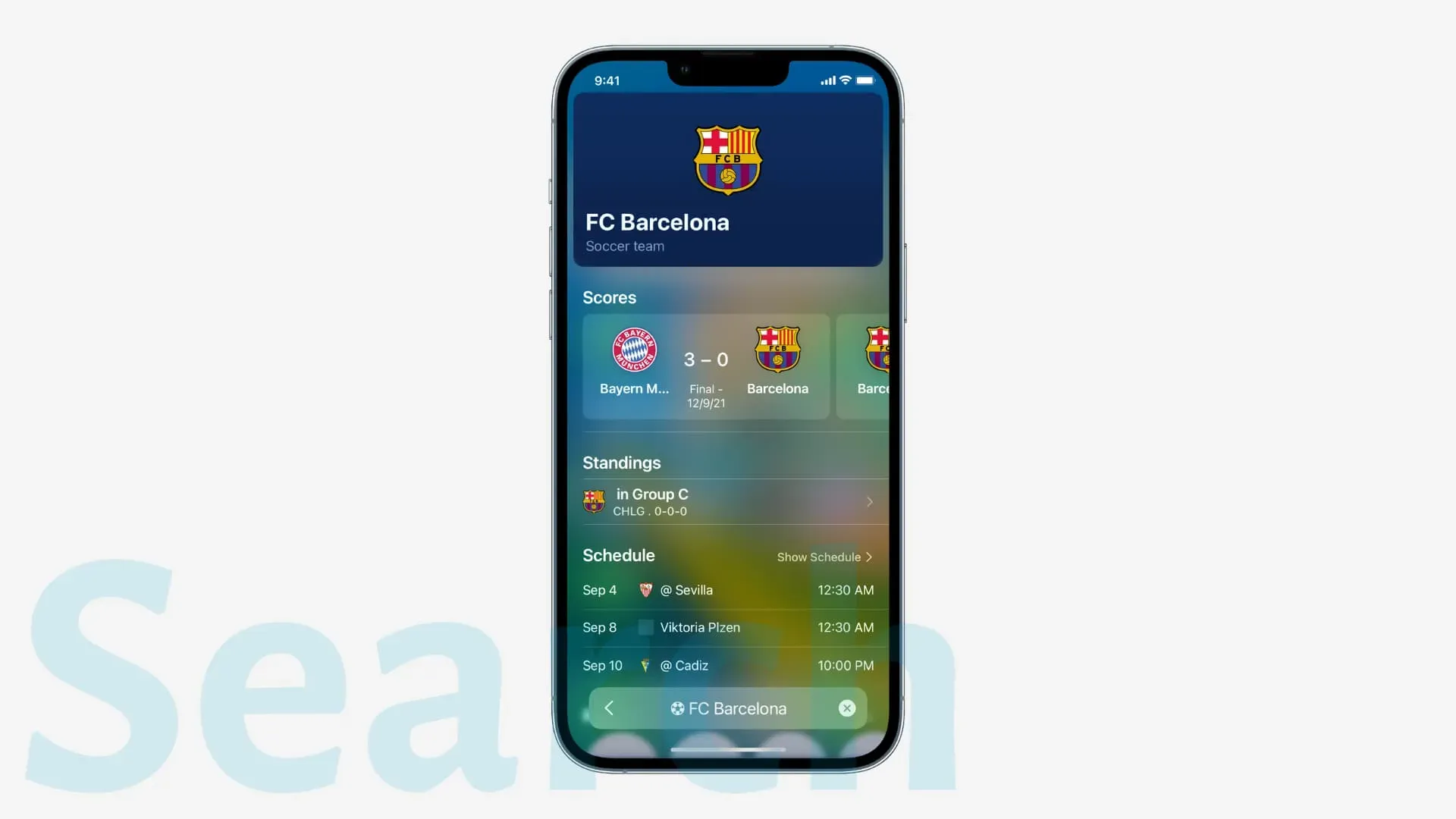
Oltre a introdurre un pulsante di ricerca nella schermata iniziale, Spotlight ha ricevuto anche i seguenti miglioramenti in iOS 16:
Suggerimenti Siri migliorati
I suggerimenti di Siri nella ricerca Spotlight ora sono sensibili al contesto, così puoi fare le cose più velocemente.
Ricerca di immagini in altre applicazioni
In iOS 16, Spotlight utilizza le informazioni delle immagini in Messaggi, Note e File e le mostra nelle ricerche secondo necessità. Ad esempio, se digiti “cane” in una ricerca, verranno mostrate le immagini del tuo cane o le immagini del cane, anche se tali immagini si trovano in altre app come Messaggi, Note e File.
Azioni rapide
Ora puoi agire direttamente da Spotlight. Ad esempio, puoi avviare scorciatoie da Spotlight o se digiti “Orologio” nella ricerca, ti mostrerà in modo intelligente un pulsante per avviare il timer.
Un altro esempio utile riguarda l’utilizzo per riconoscere la musica. Se digiti Shazam, sarai in grado di utilizzare Shazam all’istante, anche se non hai installato l’app Shazam! (Questo perché Apple possiede Shazam ed è integrato in iOS (Siri, Control Center, scorciatoie, ecc.)
Diventa attivo
Ora puoi attivare attività interattive, come seguire una partita sportiva dai risultati di Spotlight. Attualmente l’attività in tempo reale è supportata da:
- National Basketball Association e English Premier League (negli Stati Uniti e in Canada).
- Copertura in diretta della Major League Baseball (Stati Uniti, Canada, Australia, Regno Unito, Brasile, Messico, Giappone e Corea del Sud).
Risultati estesi estesi
Quando inserisci il nome di un’azienda nota, di un campionato sportivo o di una squadra, hai la possibilità di visualizzare risultati avanzati con più dettagli utili su un’unica schermata. Ad esempio, se digiti “Barcellona”, puoi selezionare “FC Barcelona” in “Suggerimenti Siri” o “Conoscenza Siri” per visualizzare informazioni dettagliate.
ricerca visiva
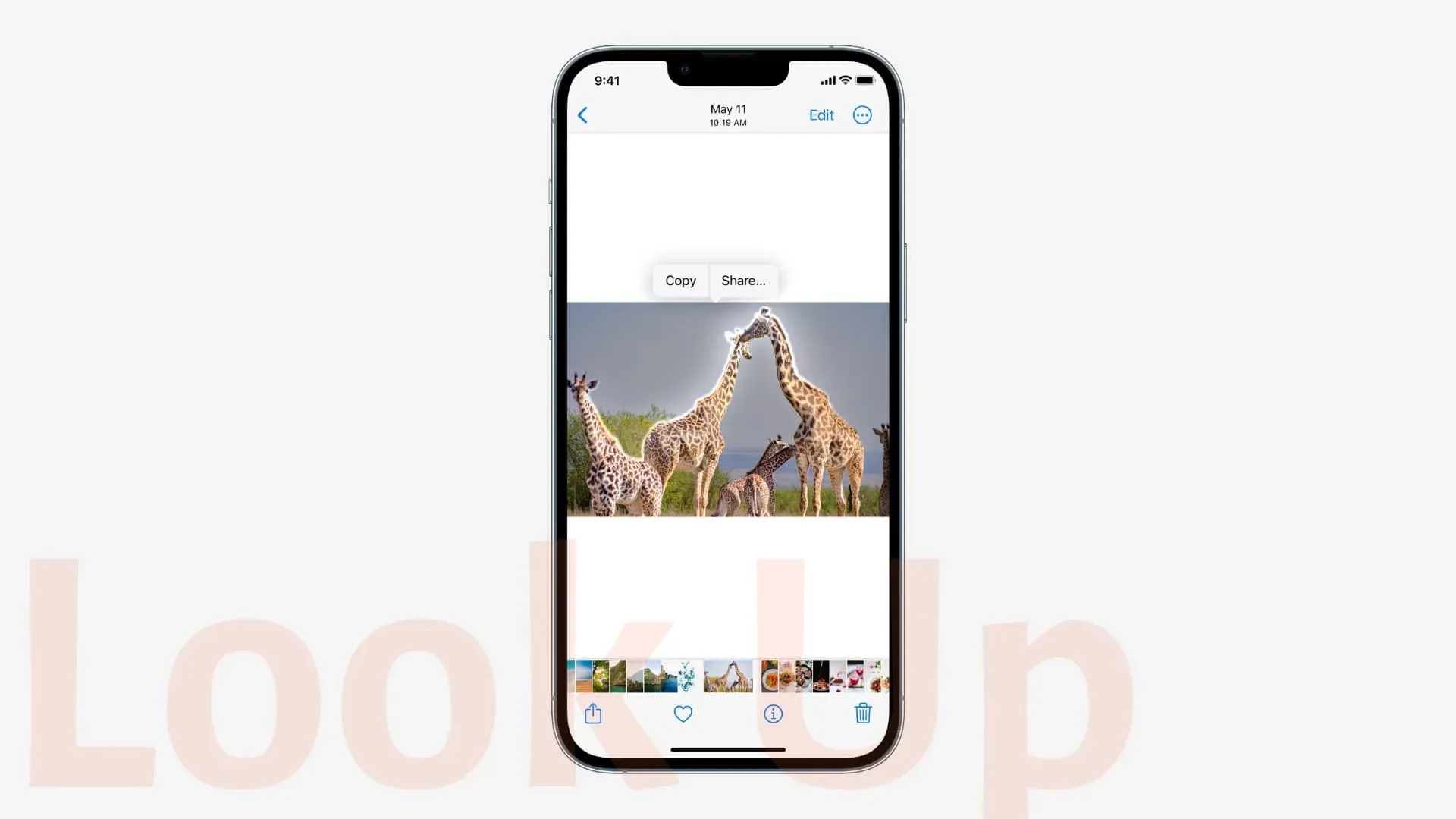
Raccogli un oggetto dallo sfondo nell’immagine
Apri l’immagine in modalità a schermo intero nell’app Foto. Quindi tieni premuto il soggetto principale, dagli un secondo o due e si solleverà sopra lo sfondo. Puoi quindi copiare il tema e incollarlo dove preferisci o condividerlo. Oltre alle foto, questa funzione funziona anche con screenshot, Safari, Quick Look e altre app.
Tempo atmosferico
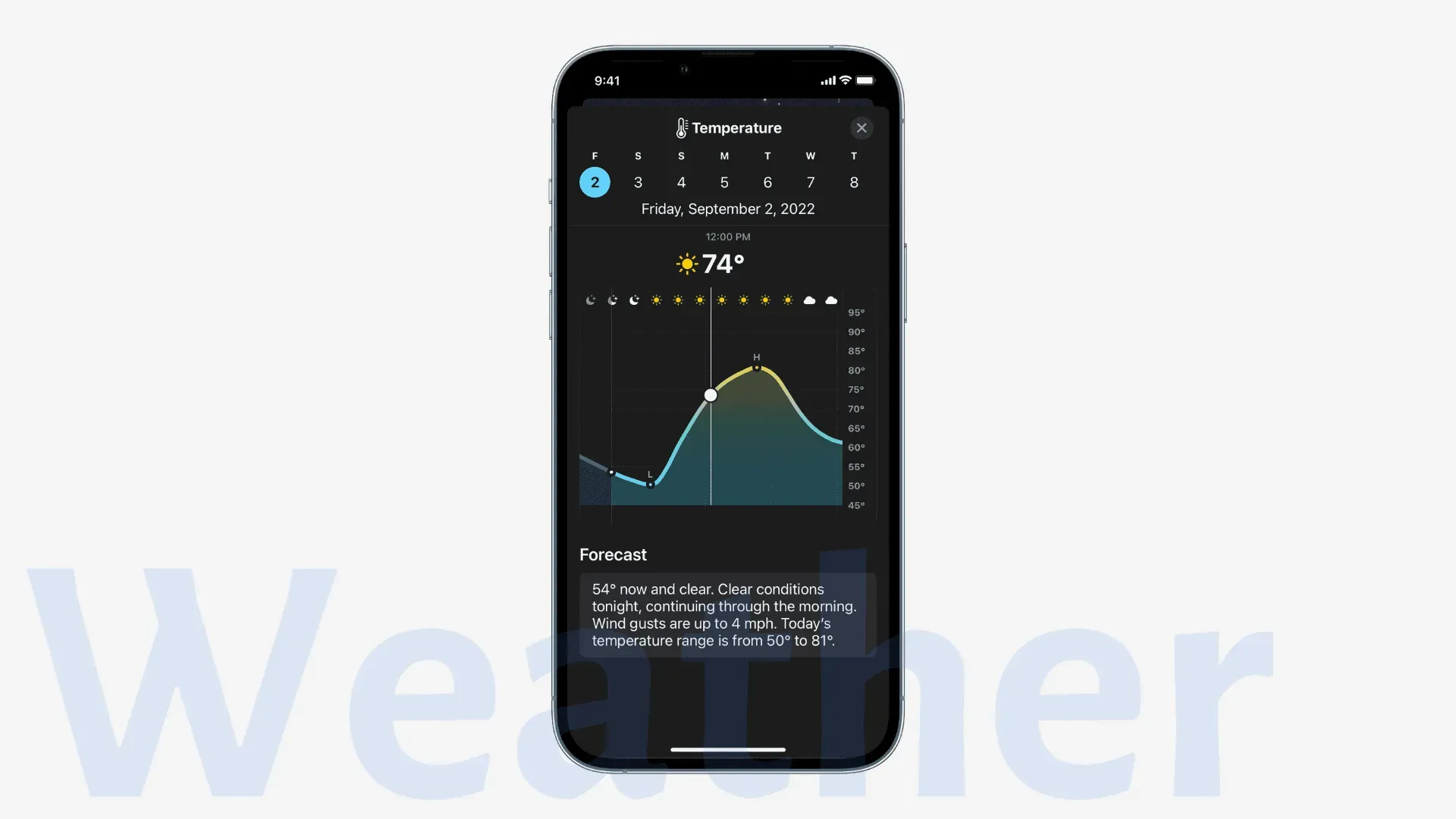
Ora puoi toccare qualsiasi modulo nell’app Meteo e visualizzare dati aggiuntivi come temperatura oraria e precipitazioni per i prossimi dieci giorni.
Inoltre, puoi anche ricevere notifiche di condizioni meteorologiche avverse.
E infine, puoi aggiungere un widget meteo alla schermata di blocco per visualizzare rapidamente le informazioni durante il giorno.
Altro
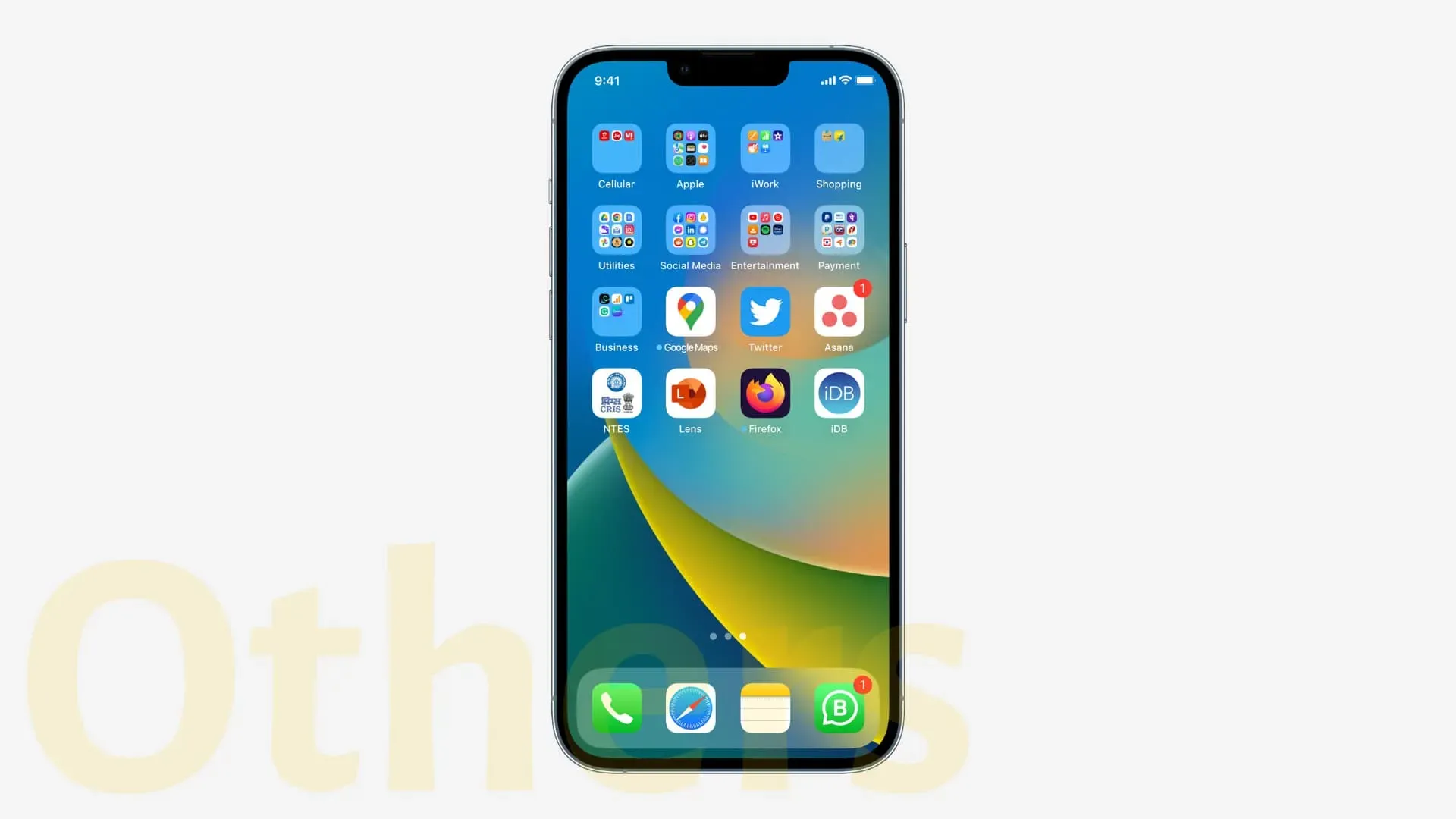
Ecco alcune altre nuove funzionalità per il tuo iPhone in iOS 16:
- Face ID migliorato: ora puoi utilizzare Face ID sul tuo iPhone anche in modalità orizzontale.
- Visualizza password Wi-Fi: ora puoi vedere facilmente le password Wi-Fi della rete salvata in Impostazioni > Wi-Fi > pulsante informazioni (i) accanto al nome della rete > “Password”. Leggi: iOS 16 ti consente finalmente di vedere e condividere la password della tua rete Wi-Fi come testo
- Widget di contatto. Visualizza tutti i messaggi non letti o le chiamate FaceTime perse e le telefonate di amici e familiari direttamente sulla schermata iniziale. Leggi: Come trovare, aggiungere e rimuovere i widget della schermata Home su iPhone
- Rinomina schermata. Fai uno screenshot, fai clic sulla miniatura dello screenshot e seleziona Rinomina.
- L’app File ora mostra sempre le estensioni: apri l’app File > vai a una cartella > tocca l’icona Altro > Opzioni di visualizzazione e seleziona la casella “Mostra tutte le estensioni”.
- Cartella condivisa in File: l’app File ora ha un pulsante Cartella condivisa nella riga inferiore.
- Elimina rapidamente un contatto: ora puoi eliminare rapidamente un contatto toccandolo nell’elenco e selezionando Elimina contatto.
- Condividi solo informazioni di contatto specifiche: quando fai clic su Condividi un contatto, ora hai una nuova opzione Filtra campi che ti consente di deselezionare le informazioni che non desideri condividere.
- Traduci fotocamera: la fotocamera Traduci ti consente di tradurre il testo utilizzando l’opzione Fotocamera nell’app Traduttore. Puoi anche usarlo per tradurre il testo sulle foto nell’app Foto.
- Elenchi nell’app stock.
- Le applicazioni nelle cartelle hanno più ombre.
- La schermata delle impostazioni di iCloud è stata cancellata e noterai alcune modifiche.
- Ora puoi controllare le sensazioni tattili del sistema con l’interruttore suoneria/silenzio. Per fare ciò, vai su Impostazioni> Suoni e feedback aptico e cerca l’intestazione Interruttore suoneria/muto.
- L’app Contatti ora ti aiuta a trovare voci duplicate.
- Interfaccia utente del timer sulla schermata di blocco.
- Cronologia della privacy del Centro di controllo.
Nuove funzionalità in iOS 16!
Queste erano le nuove funzionalità di iOS 16 per il tuo iPhone. Tieni presente che questo enorme post non elenca tutte le modifiche e le funzionalità di iOS 16, ma tutte quelle importanti. Spero che questo sia stato educativo. Per saperne di più, visita la pagina ufficiale di iOS 16 sul sito Apple.
Infine, ti consigliamo di aggiornare il tuo iPhone a iOS 16 e di provare queste nuove funzionalità in prima persona. Già che ci sei, non dimenticare di condividere la tua esperienza con iOS 16, le nuove funzionalità, i bug e altro ancora con noi nella sezione dei commenti o sulle nostre piattaforme social.



Lascia un commento